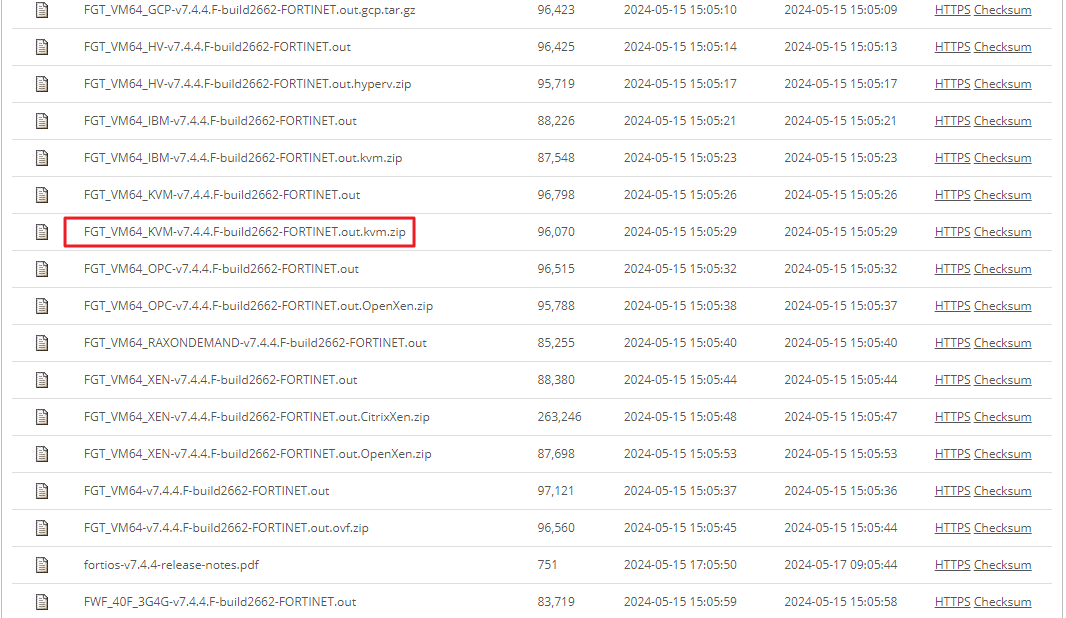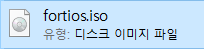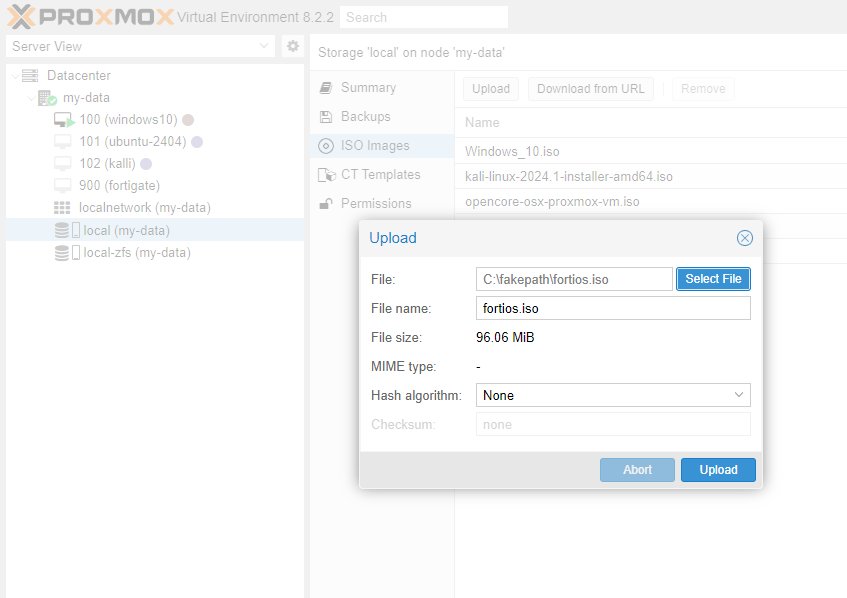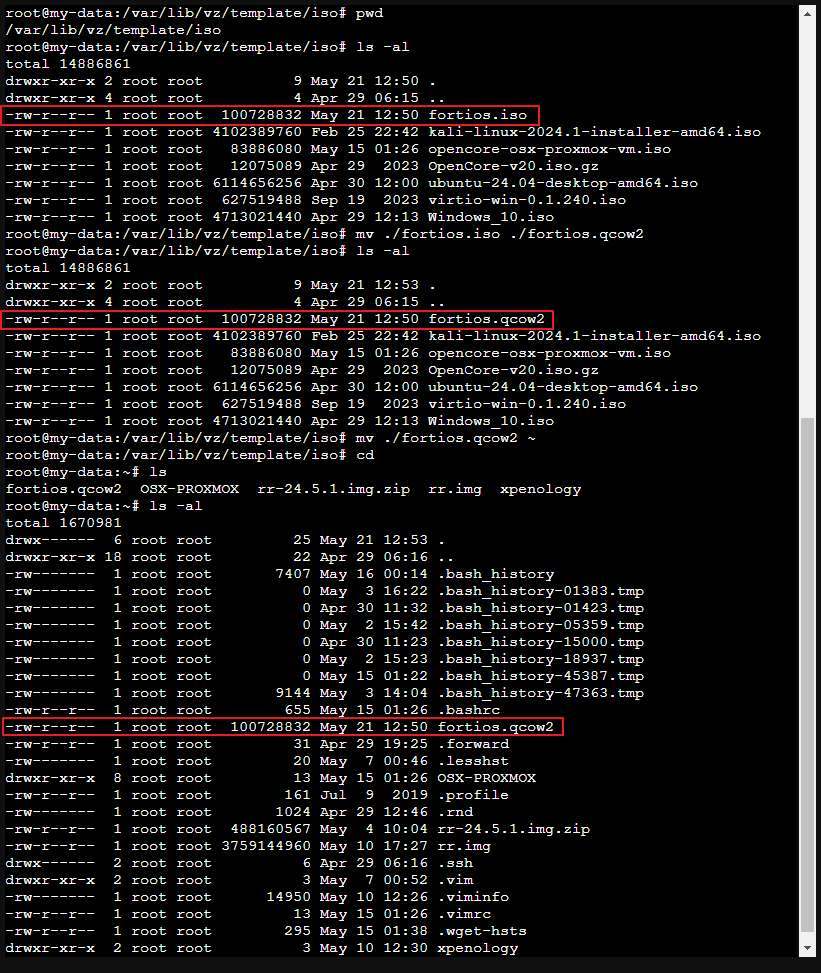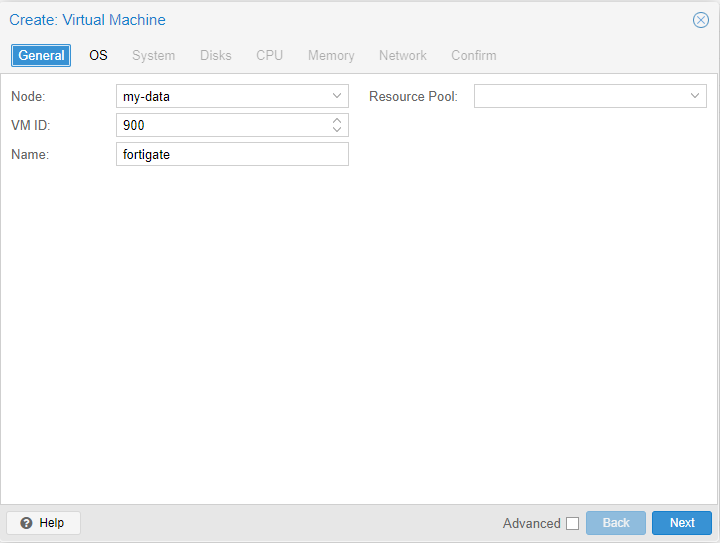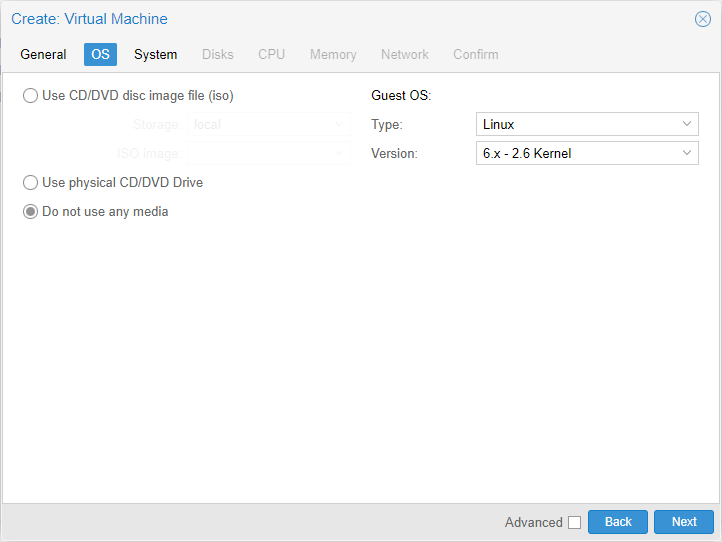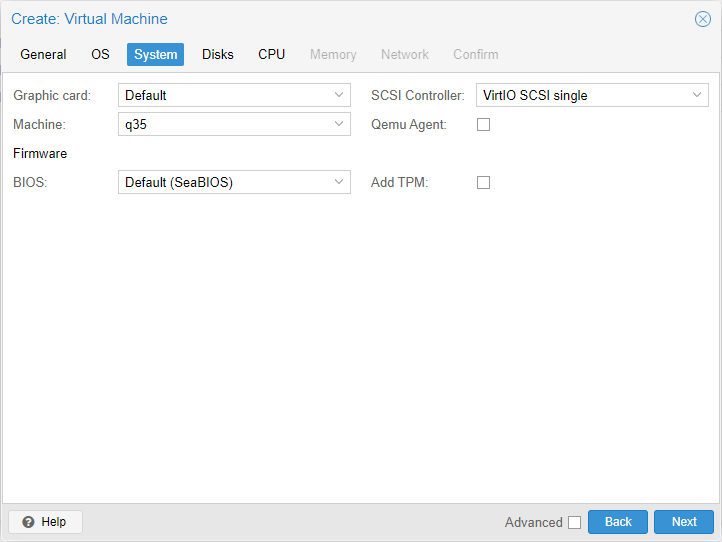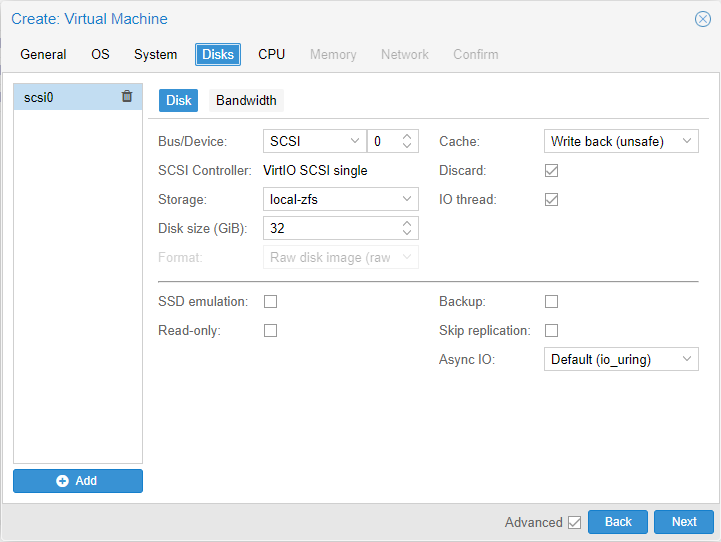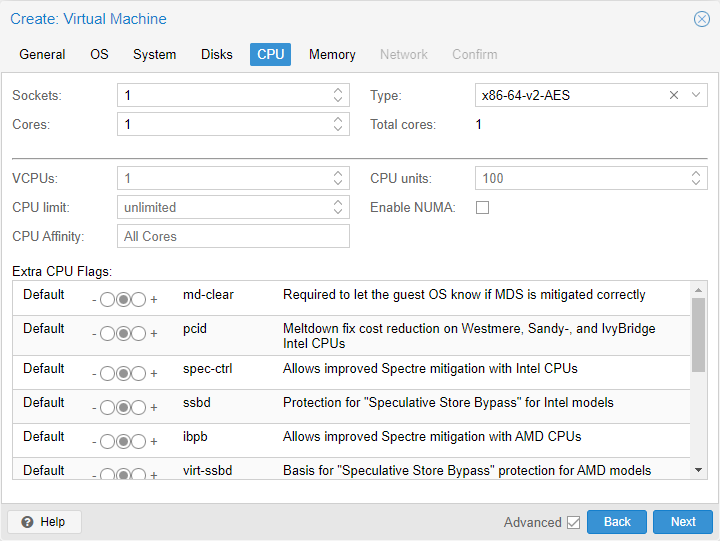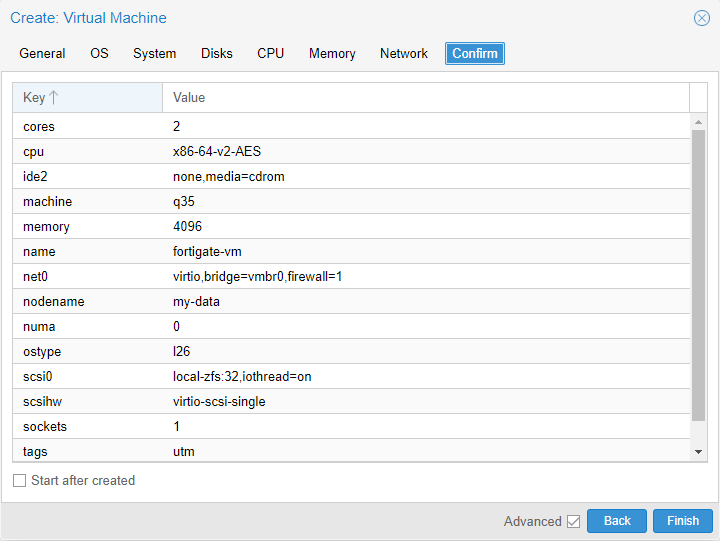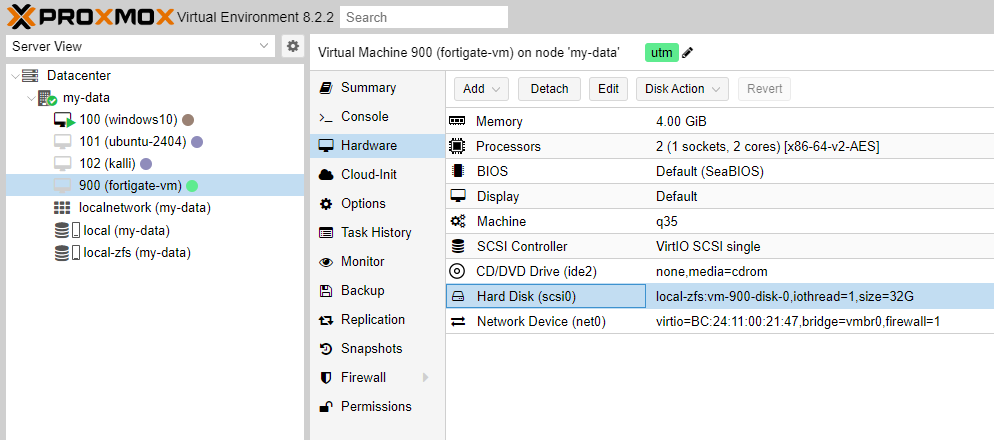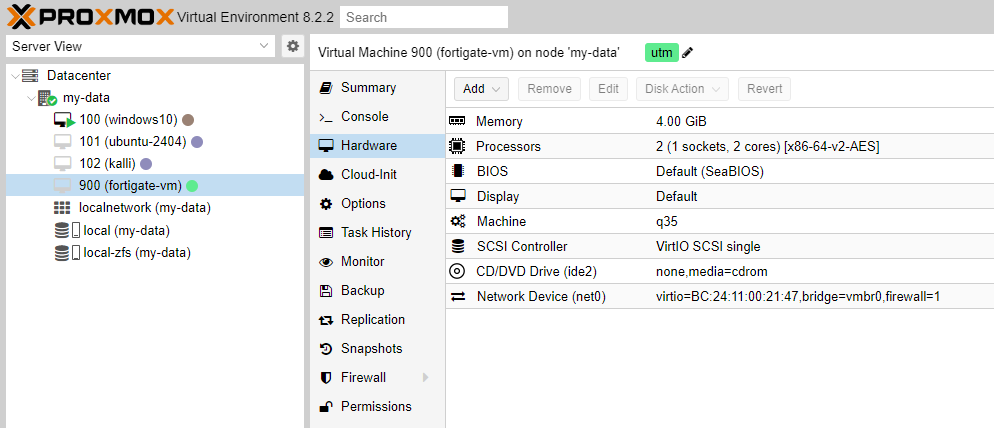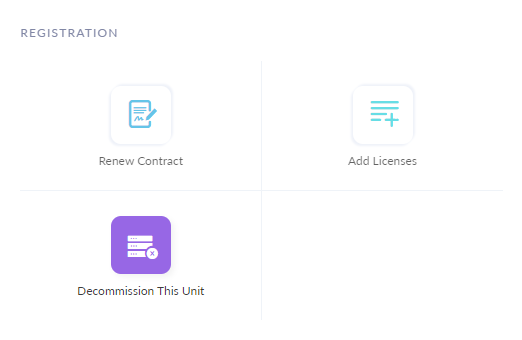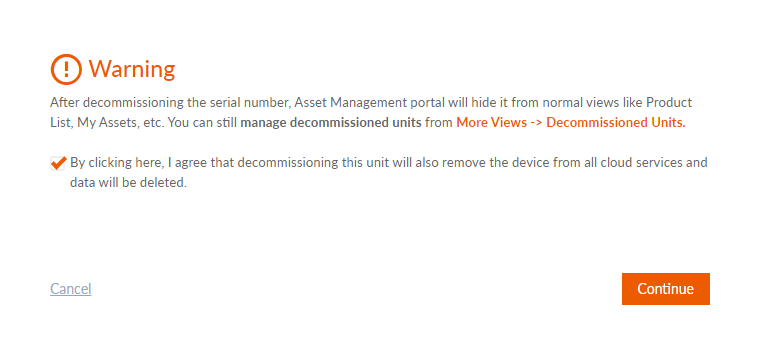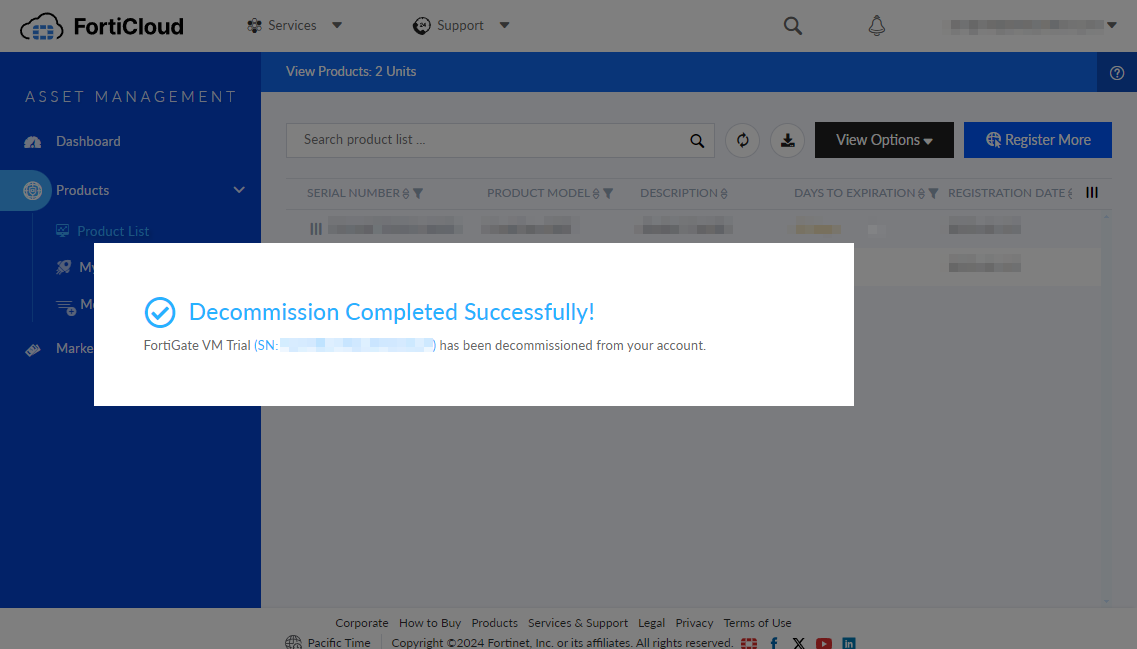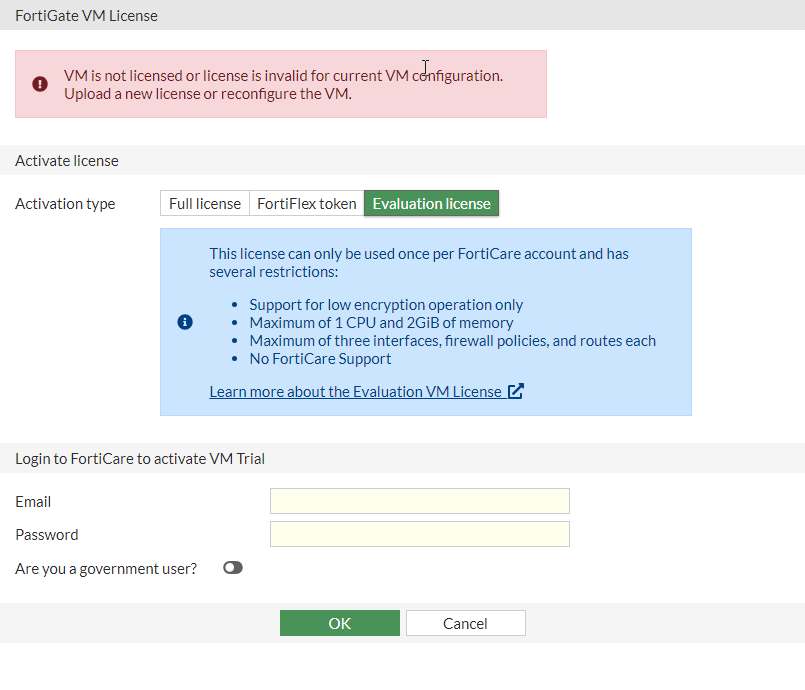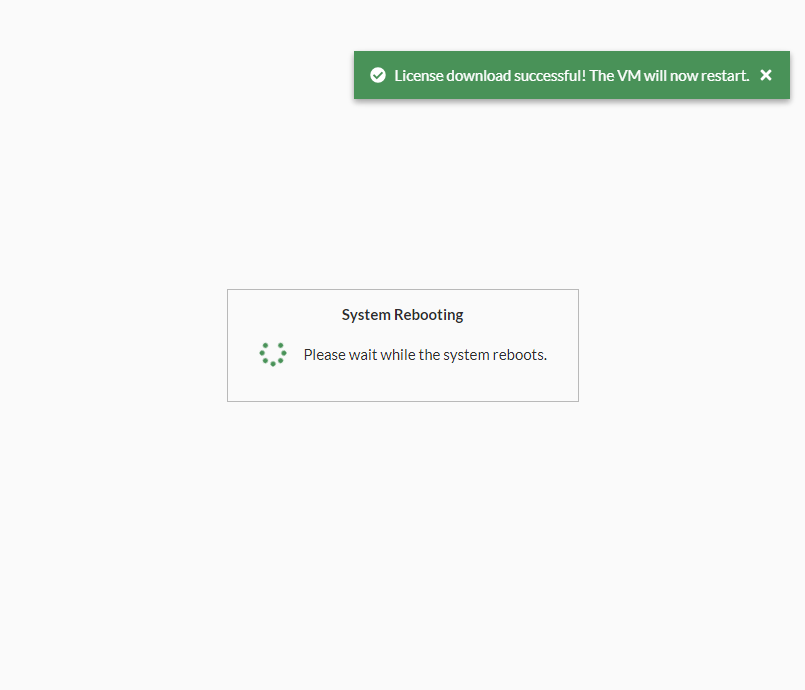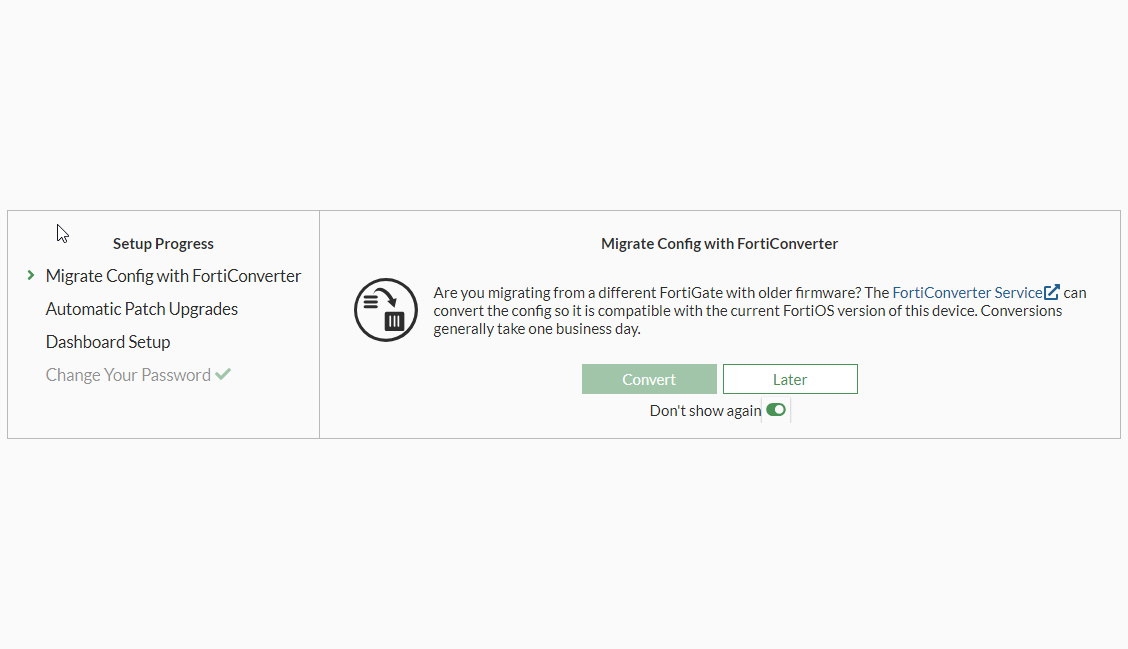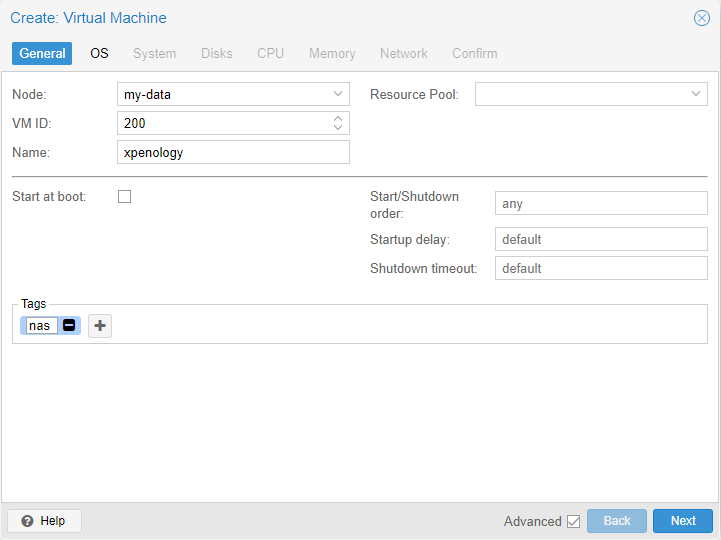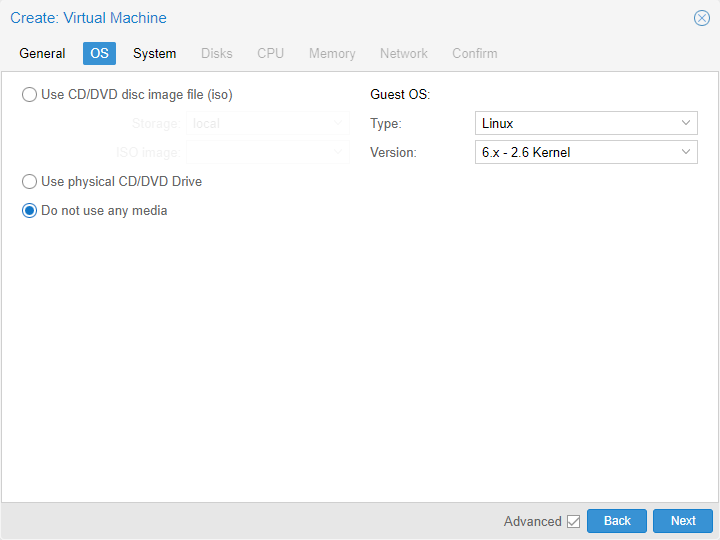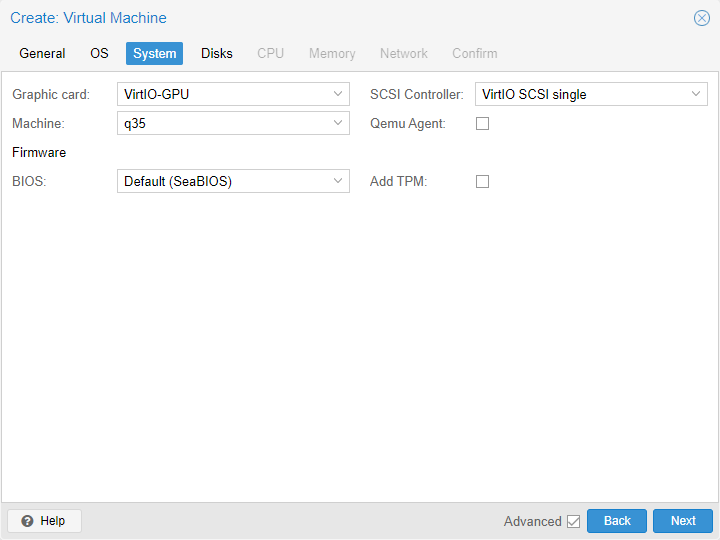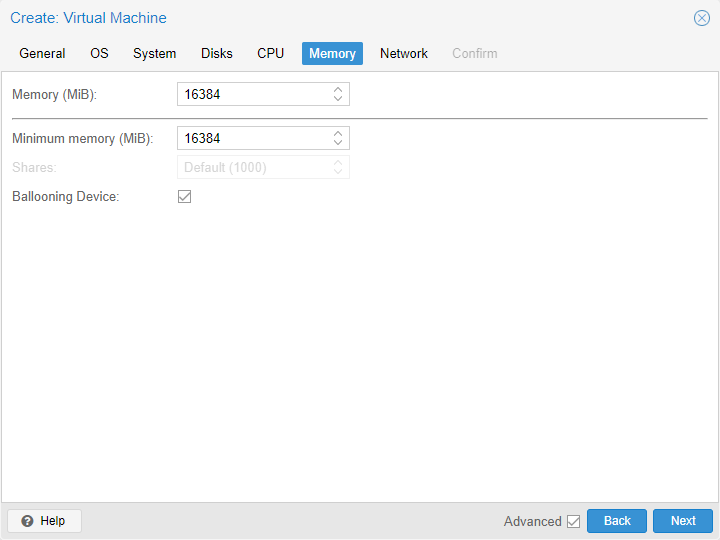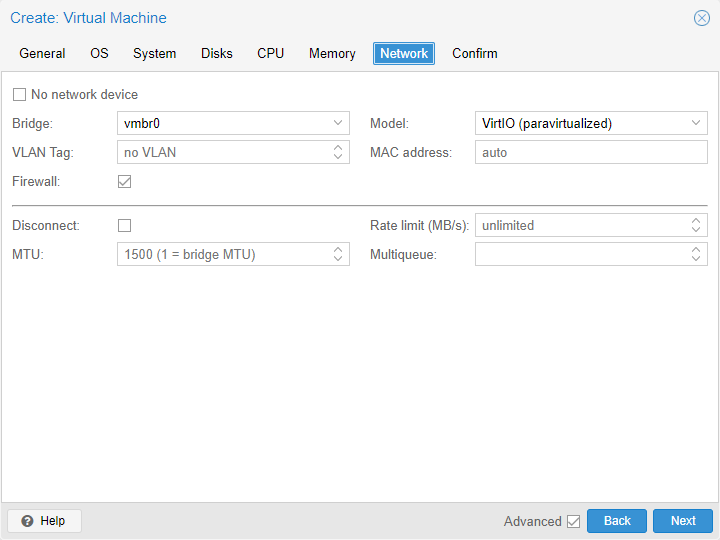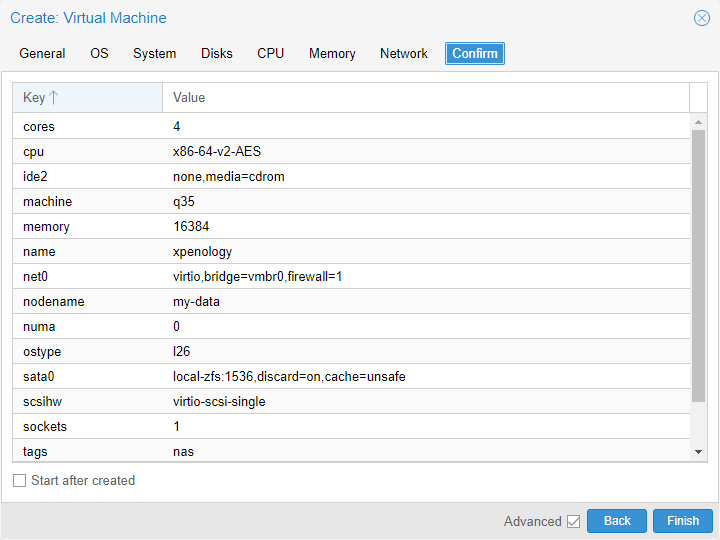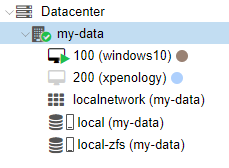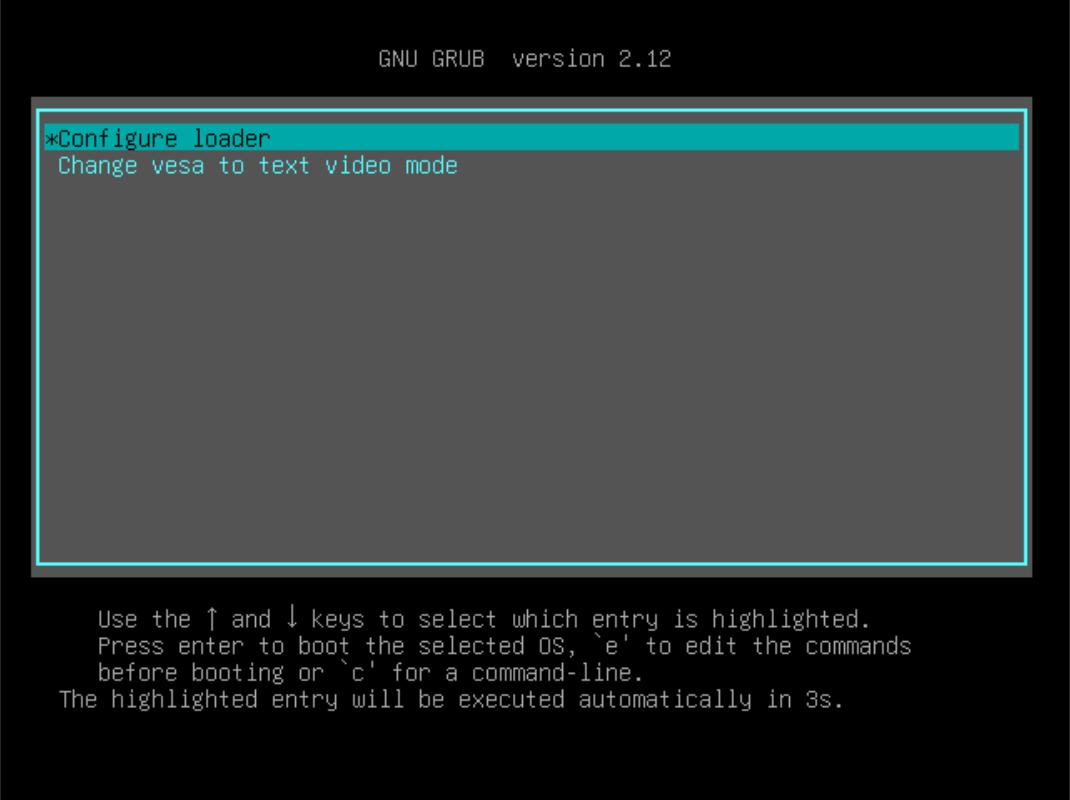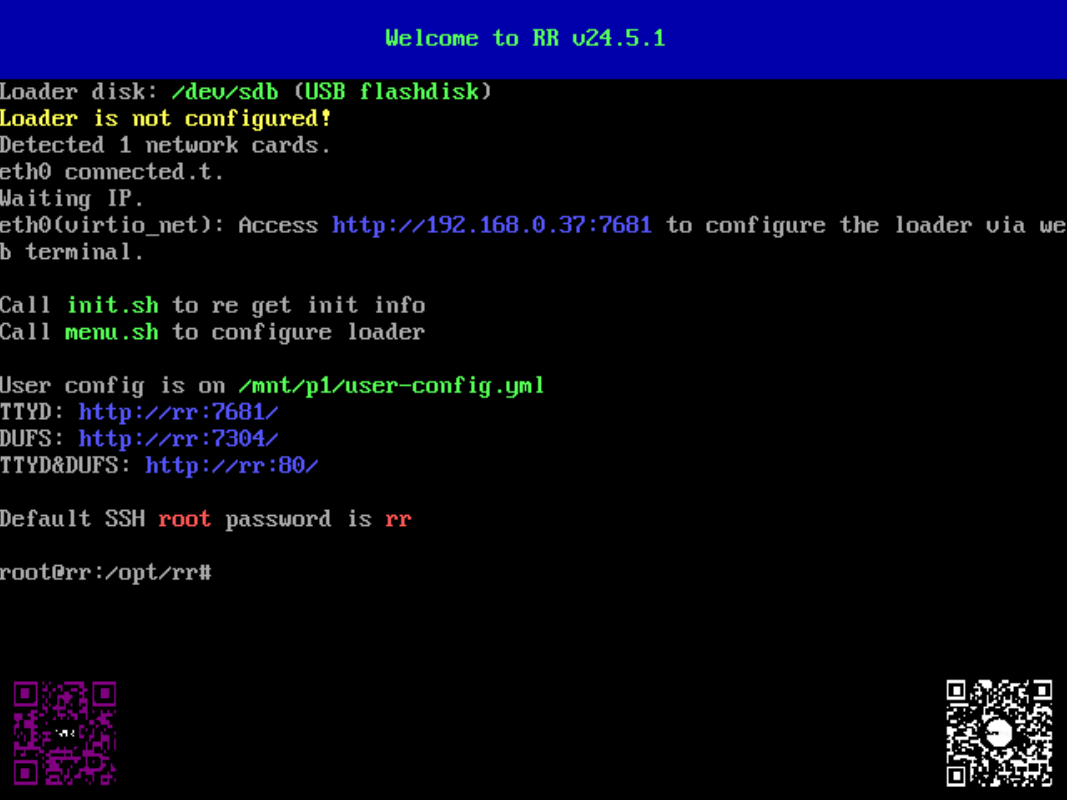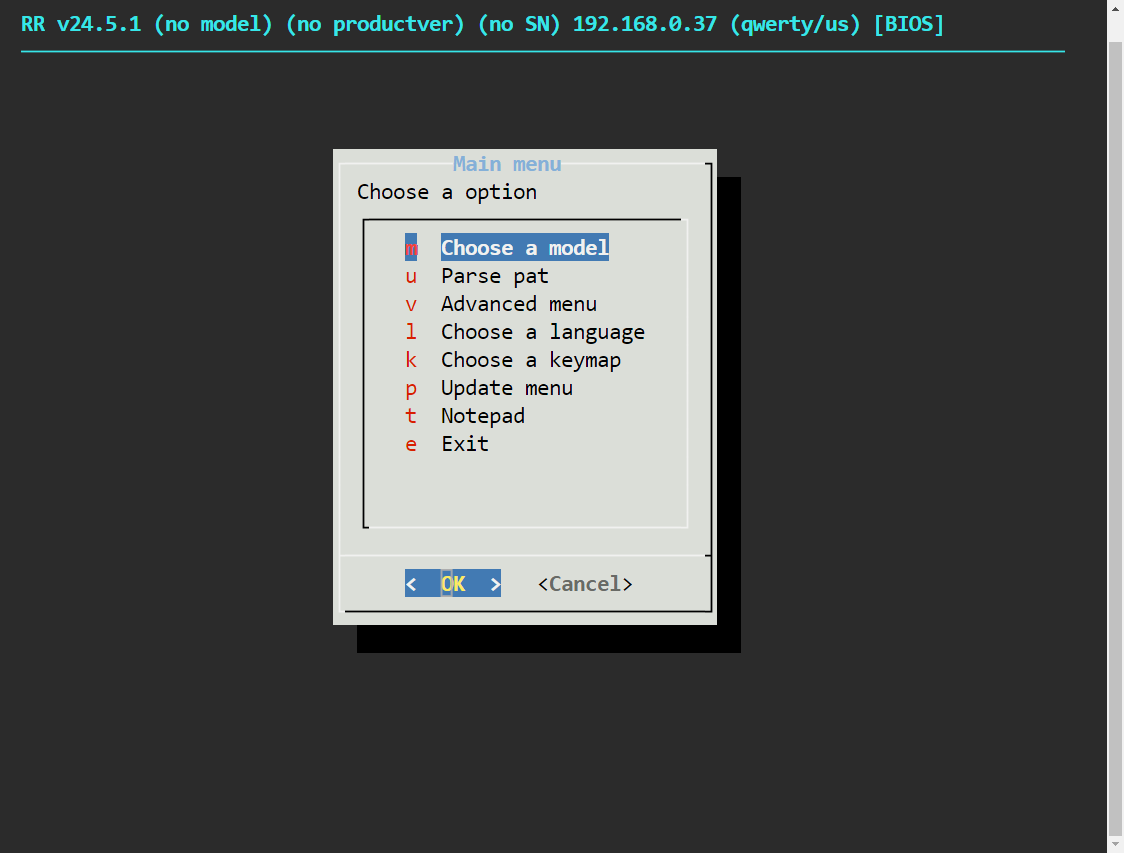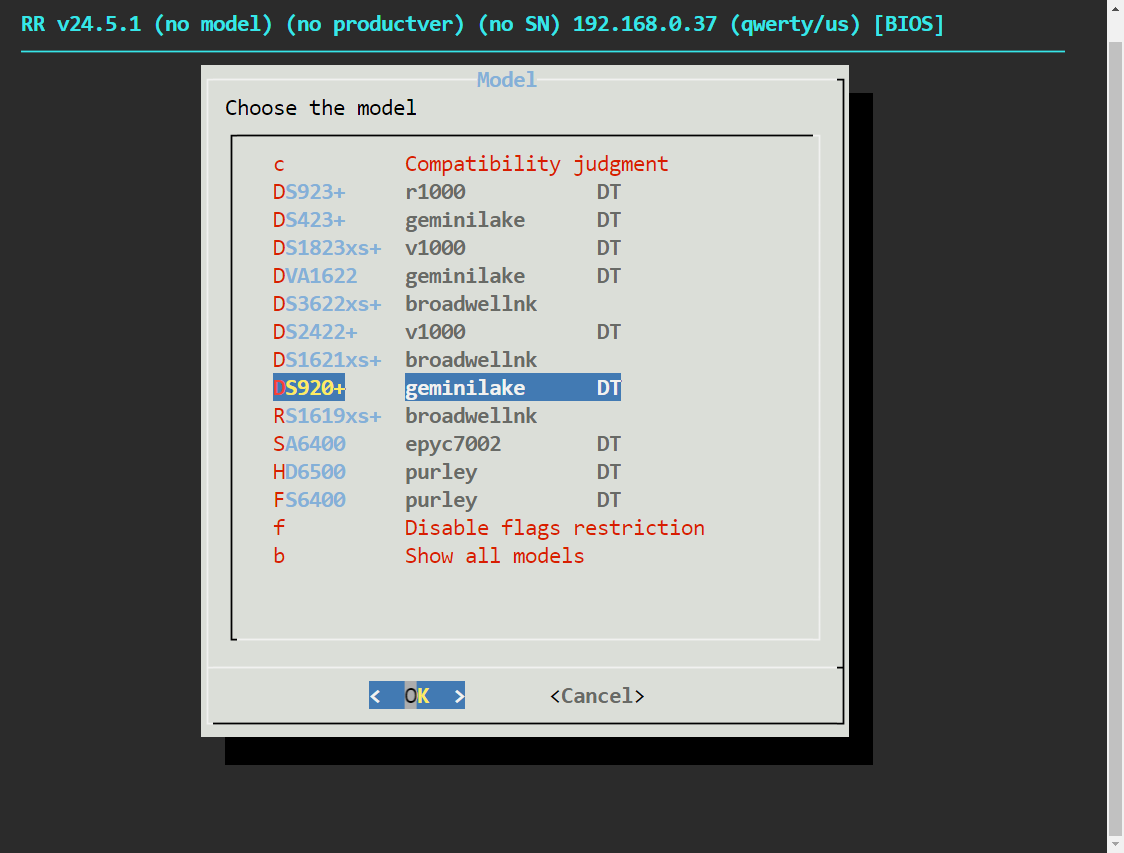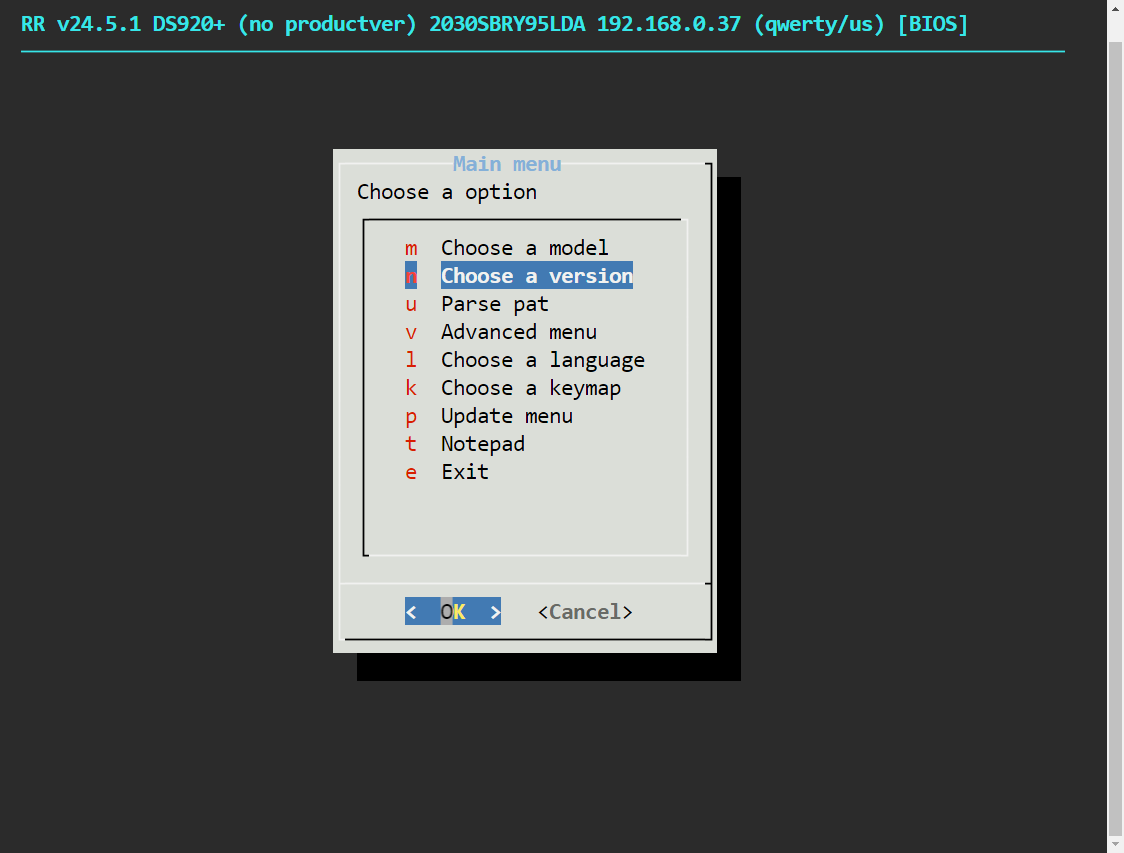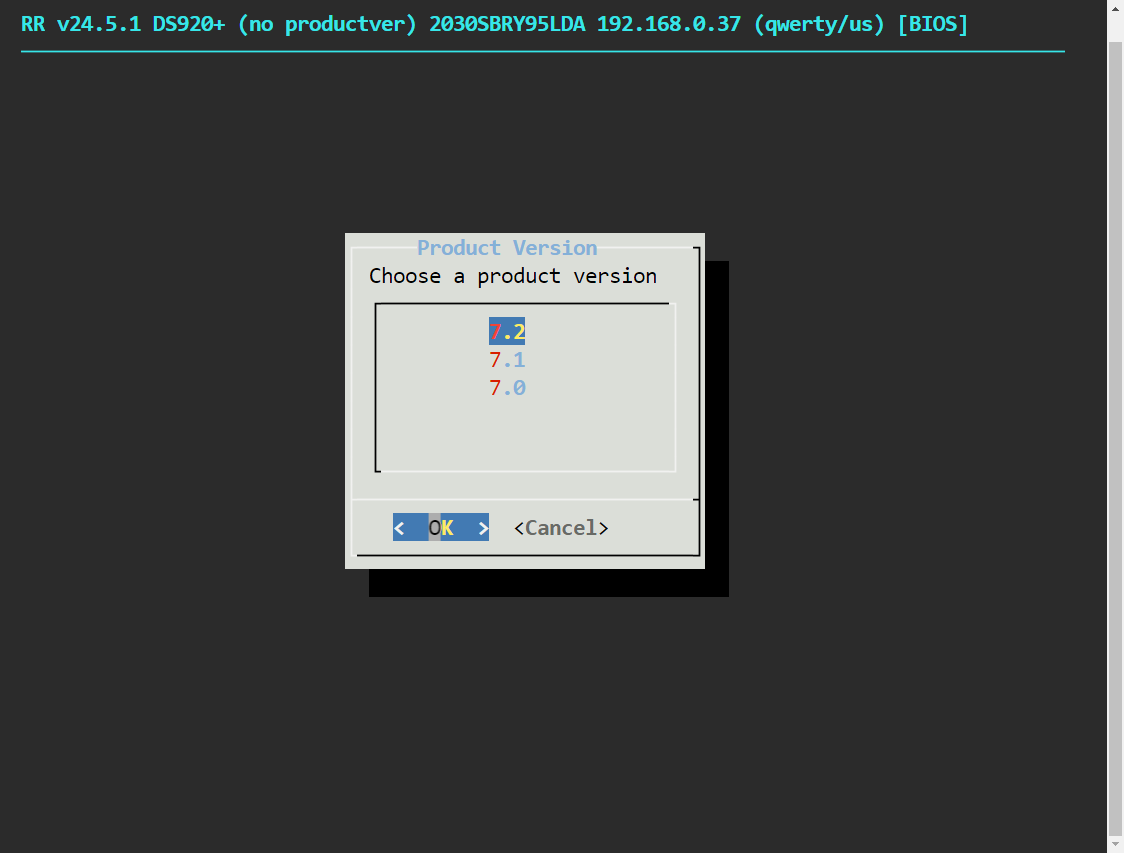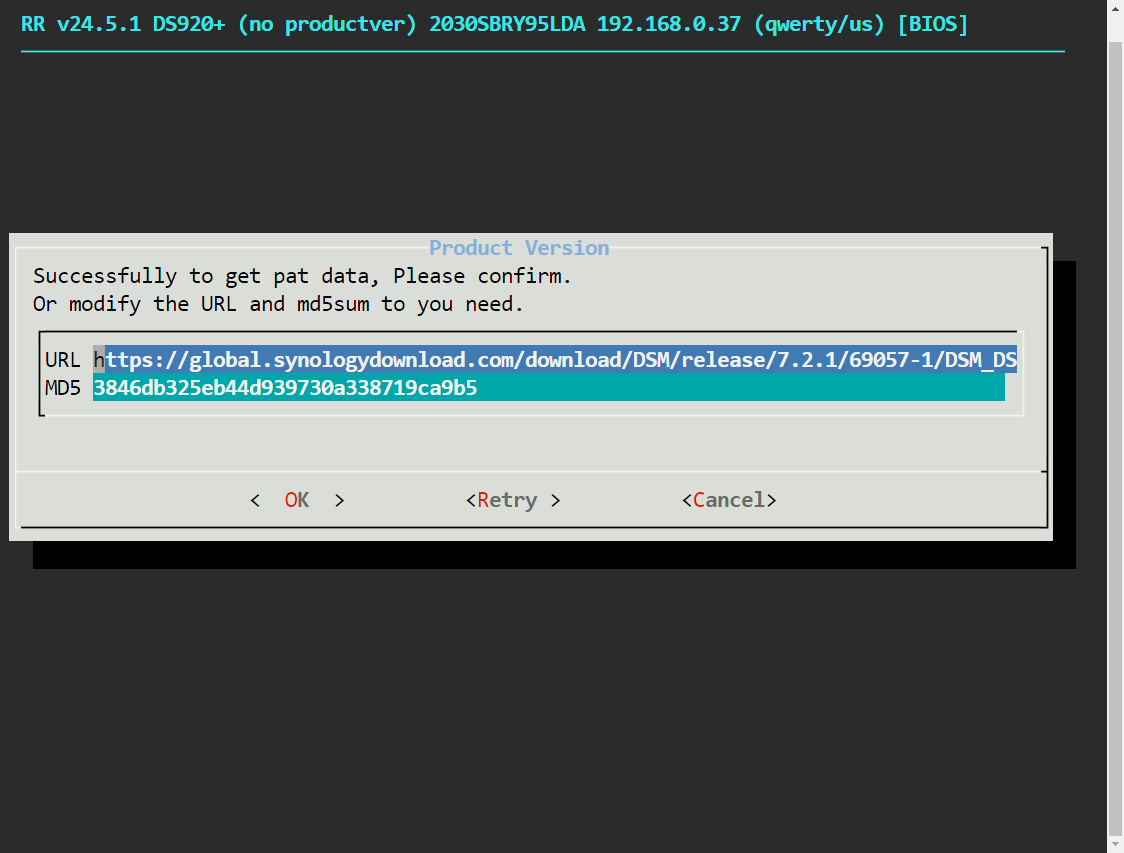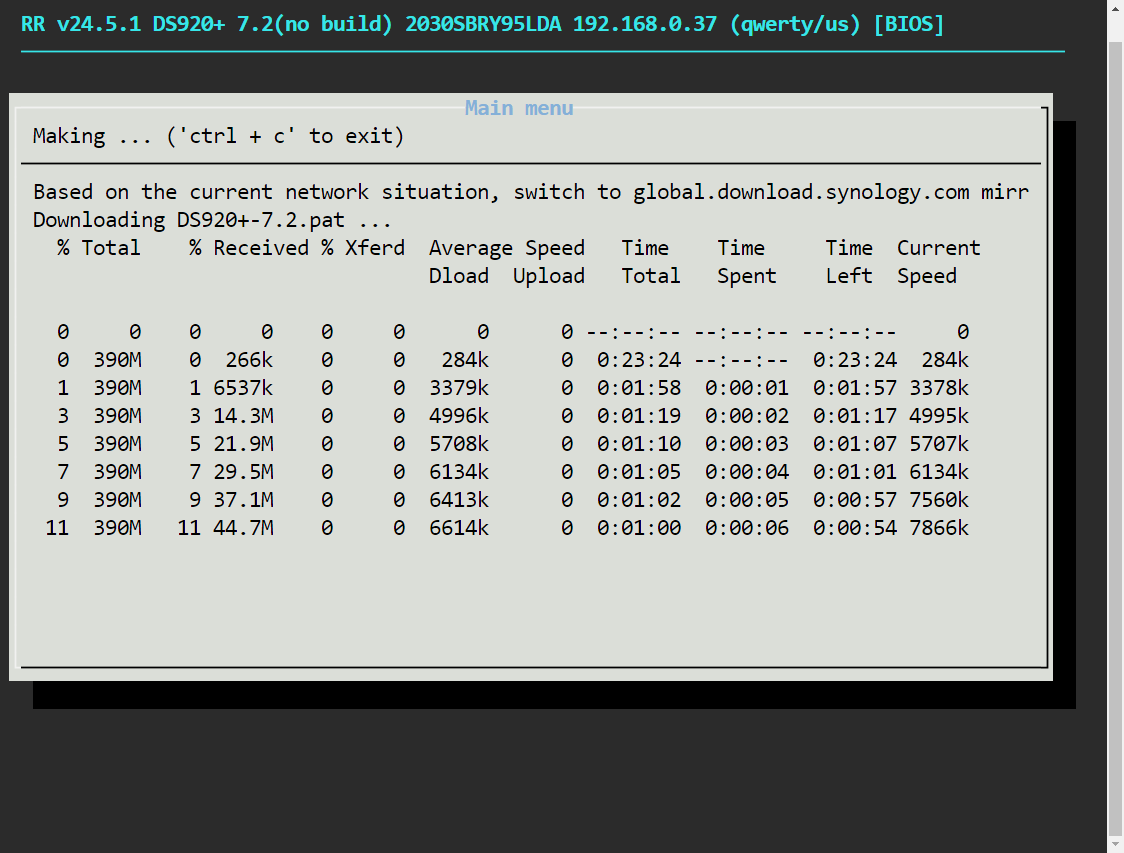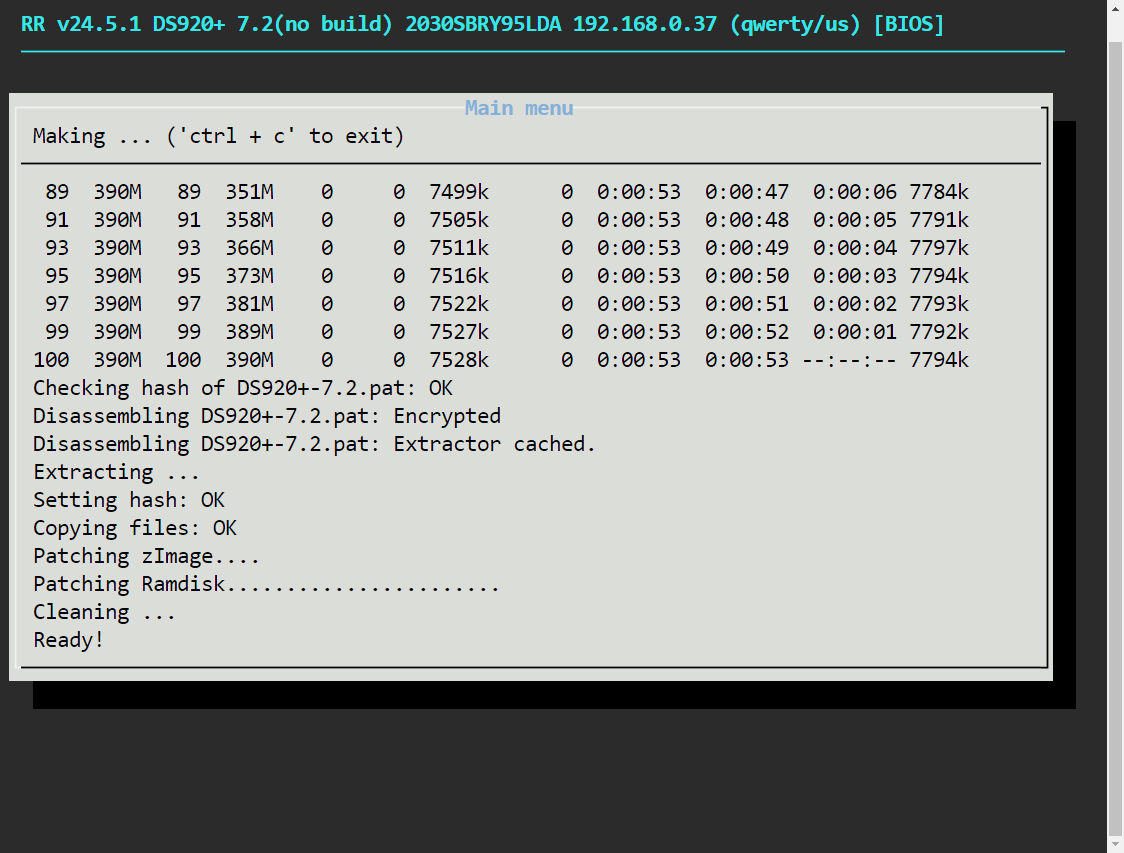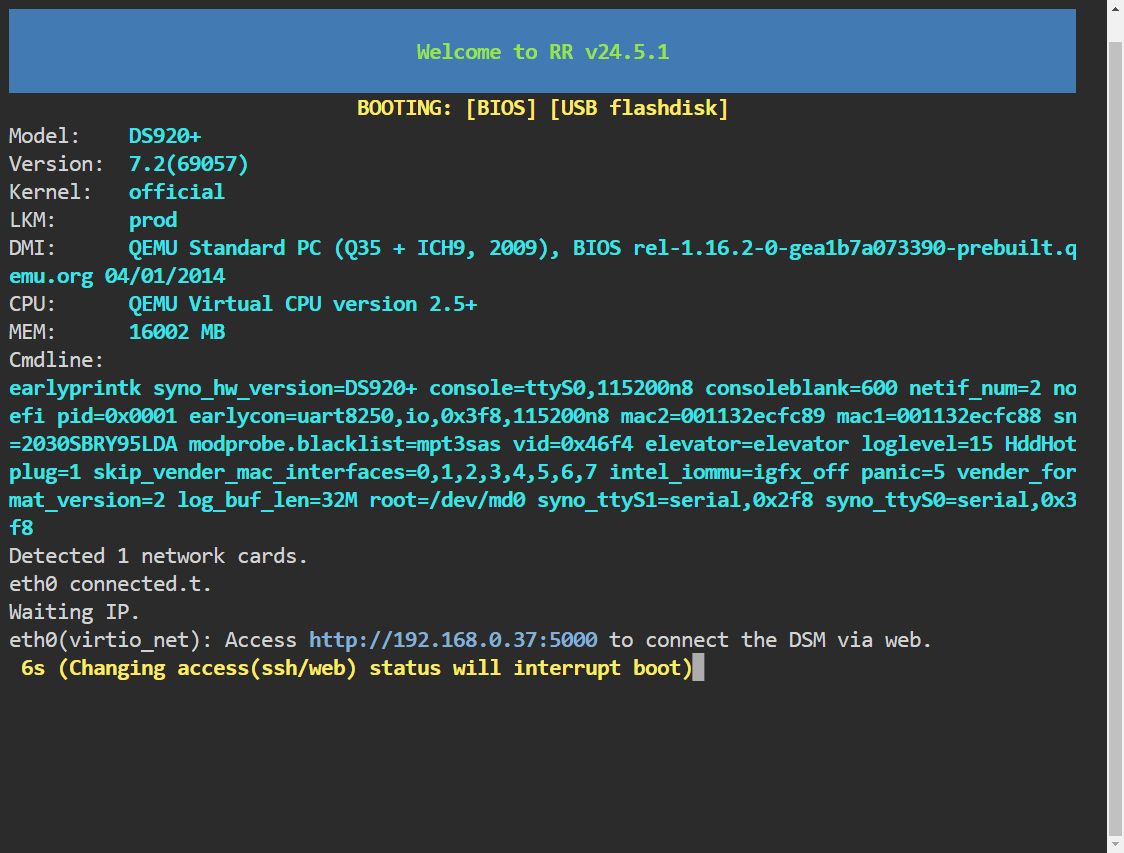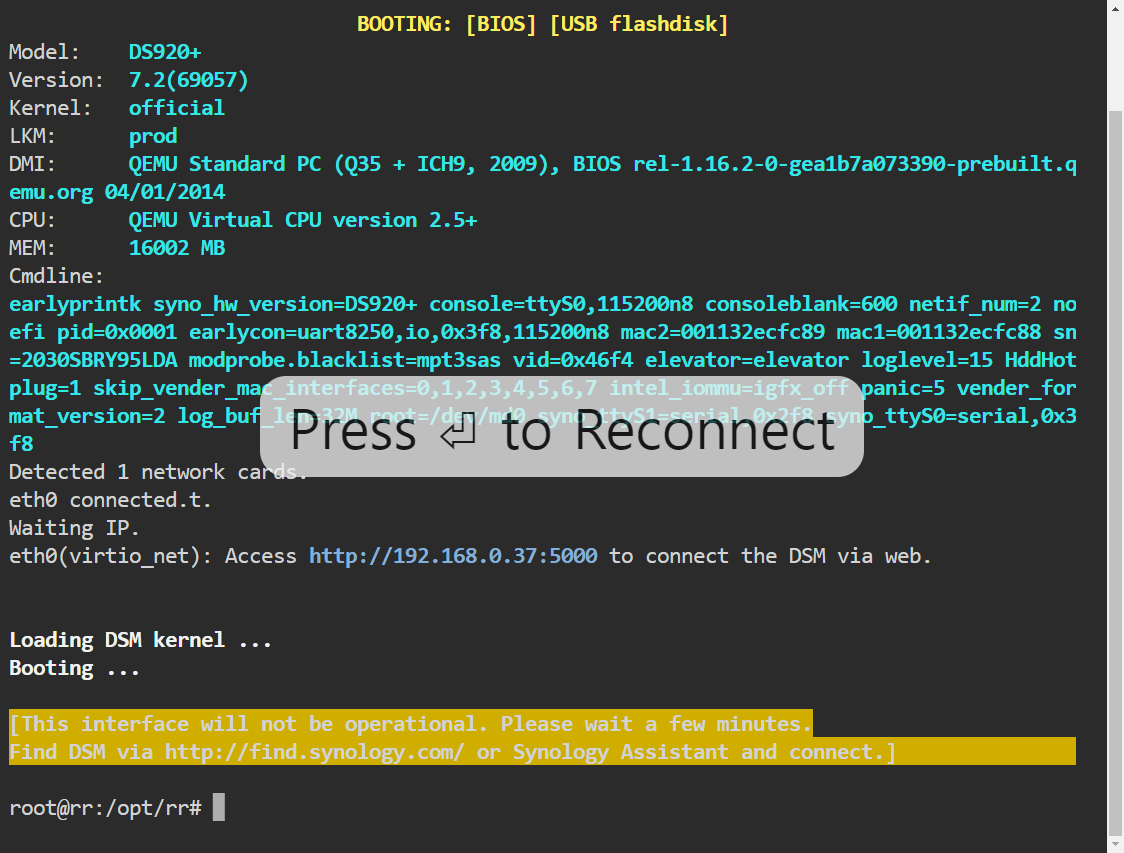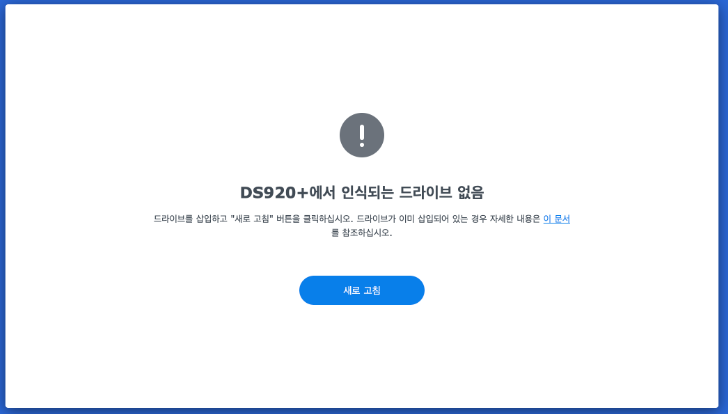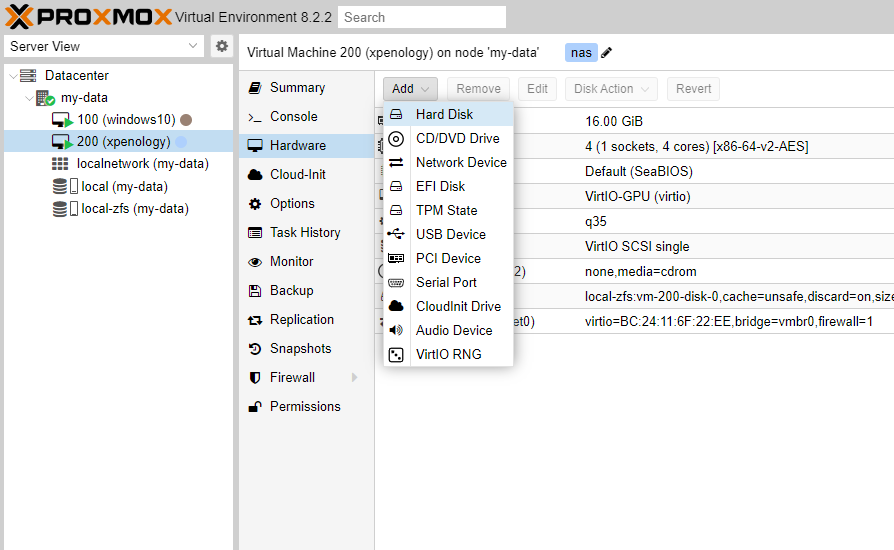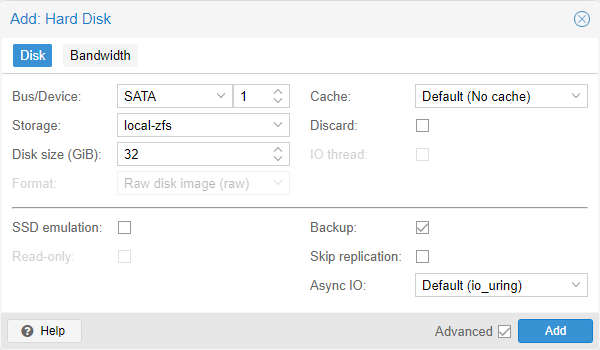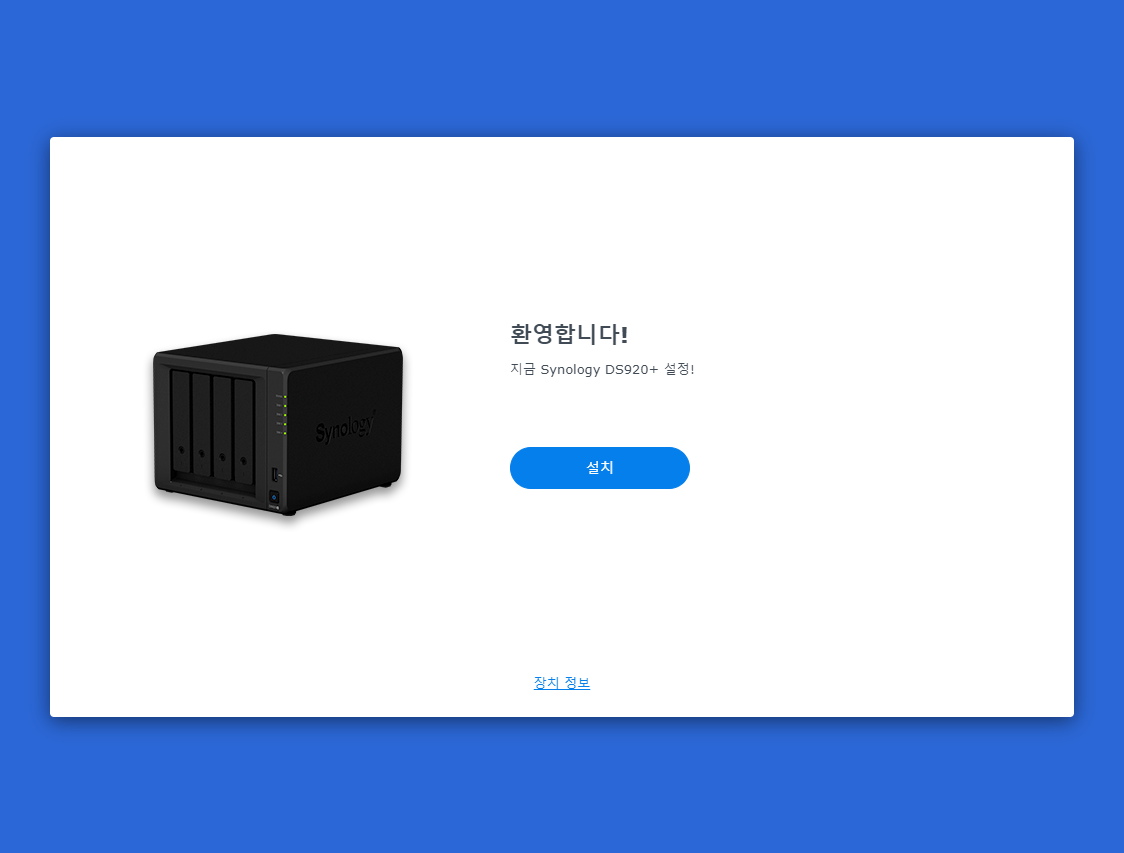최근 미니 PC를 구매하게되었고, 미니 PC에 synology를 설치해봤습니다.
설명은 많이 넣지 않고, 따라하기 식으로 캡쳐화면 첨부합니다~
저 처럼 어느정도 IT 기술을 알고 계신 분들만 xpenology 사용을 권장드립니다.
무조건 정품이 최고입니다.
부트로더 다운로드
시놀로지를 설치하기 위한 OS 부팅 이미지입니다.
별도로 설정이 필요하더군요.
아래는 이미지 출처입니다.
최신 버전으로 다운받으시면 좋을 것 같아요.
https://github.com/RROrg/rr/releases
Releases · RROrg/rr
Redpill Recovery (arpl-i18n). Contribute to RROrg/rr development by creating an account on GitHub.
github.com
proxmox shell 실행 후
root@my-data:~# wget https://github.com/RROrg/rr/releases/download/24.5.1/rr-24.5.1.img.zip
root@my-data:~# ls
rr-24.5.1.img.zip
# unzip이 안된다면 apt install -y unzip으로 unzip 설치 필요
root@my-data:~# unzip ./rr-24.5.1.img.zip
Archive: ./rr-24.5.1.img.zip
inflating: rr.img
root@my-data:~# ls -al | grep rr
-rw-r--r-- 1 root root 488160567 May 4 10:04 rr-24.5.1.img.zip
-rw-r--r-- 1 root root 3759144960 May 4 10:02 rr.img
root@my-data:~# mkdir xpenology
root@my-data:~# mv ./rr.img ./xpenology
root@my-data:~# ls -al ./xpenology/
total 990130
drwxr-xr-x 2 root root 3 May 10 12:30 .
drwx------ 5 root root 21 May 10 12:26 ..
-rw-r--r-- 1 root root 3759144960 May 10 11:56 rr.img
root@my-data:~#
VM 생성
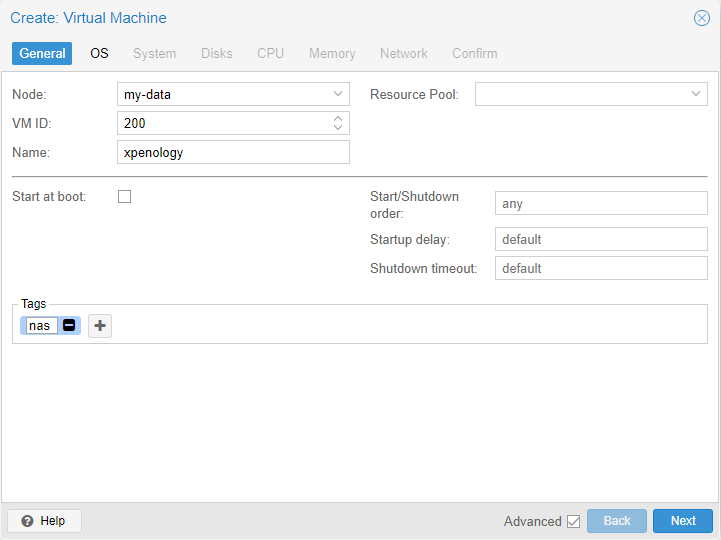
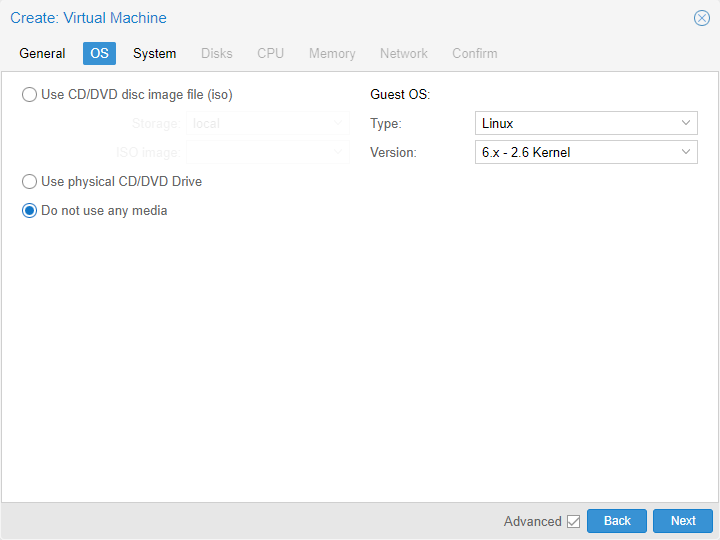
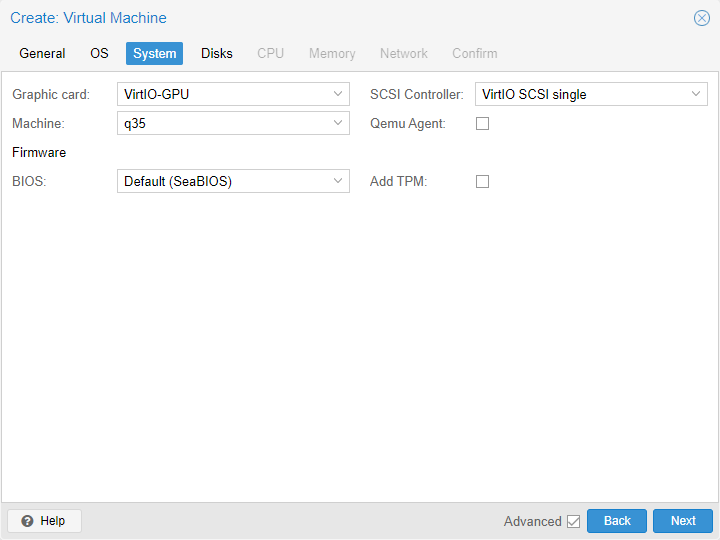


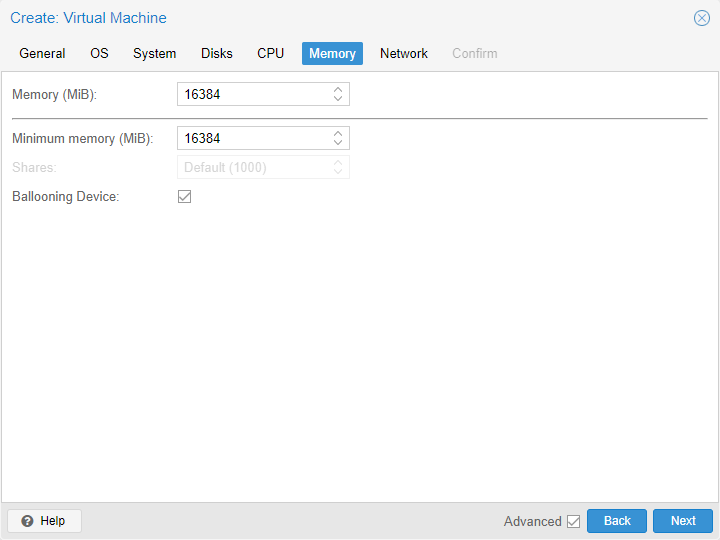
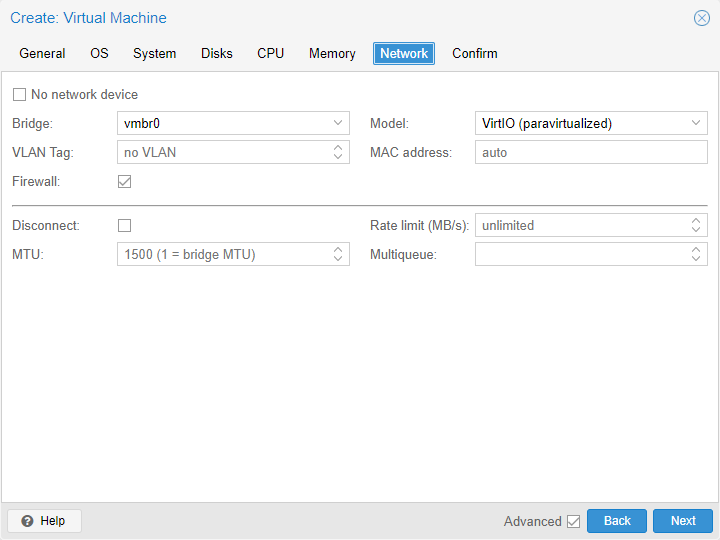
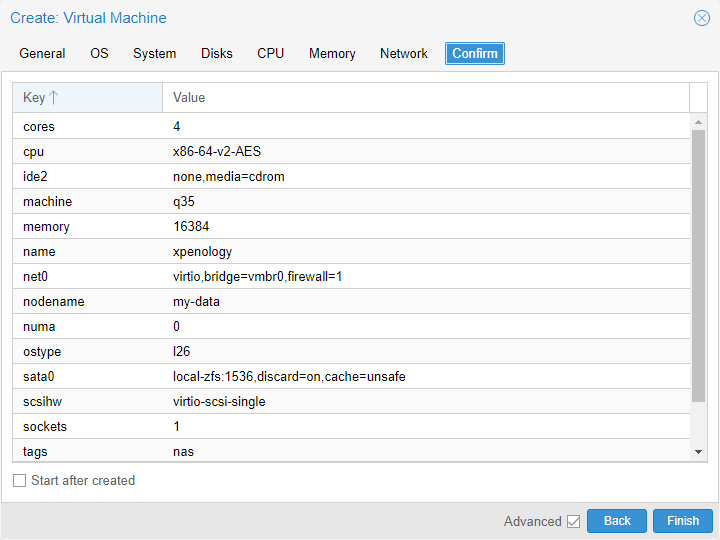
VM 생성 후 부트로더 이미지 지정
생성된 VM ID 확인: 저는 200 입니다.
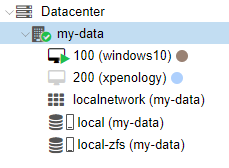
root@my-data:~# vi /etc/pve/qemu-server/200.conf
### 아래출 추가 ###
args: -drive 'if=none,id=synoboot,format=raw,file=/root/xpenology/rr.img' -device 'qemu-xhci,addr=0x18' -device 'usb-storage,drive=synoboot,bootindex=5'
### 변경 전 200.conf 내용
boot: order=sata0;ide2;net0
cores: 4
cpu: x86-64-v2-AES
ide2: none,media=cdrom
machine: q35
memory: 16384
meta: creation-qemu=8.1.5,ctime=1715311083
name: xpenology
net0: virtio=BC:24:11:6F:22:EE,bridge=vmbr0,firewall=1
numa: 0
ostype: l26
sata0: local-zfs:vm-200-disk-0,cache=unsafe,discard=on,size=1536G
scsihw: virtio-scsi-single
smbios1: uuid=cdbaebea-f8b1-4610-b4a2-3e06f76b113b
sockets: 1
tags: nas
vga: virtio
vmgenid: a763f19f-d1c1-4bf4-ba7e-54c11a123031
root@my-data:~#
root@my-data:~# cat /etc/pve/qemu-server/200.conf
args: -drive 'if=none,id=synoboot,format=raw,file=/root/xpenology/rr.img' -device 'qemu-xhci,addr=0x18' -device 'usb-storage,drive=synoboot,bootindex=5'
boot: order=sata0;ide2;net0
cores: 4
cpu: x86-64-v2-AES
ide2: none,media=cdrom
machine: q35
memory: 16384
meta: creation-qemu=8.1.5,ctime=1715311083
name: xpenology
net0: virtio=BC:24:11:6F:22:EE,bridge=vmbr0,firewall=1
numa: 0
ostype: l26
sata0: local-zfs:vm-200-disk-0,cache=unsafe,discard=on,size=1536G
scsihw: virtio-scsi-single
smbios1: uuid=cdbaebea-f8b1-4610-b4a2-3e06f76b113b
sockets: 1
tags: nas
vga: virtio
vmgenid: a763f19f-d1c1-4bf4-ba7e-54c11a123031
root@my-data:~#
VM 실행
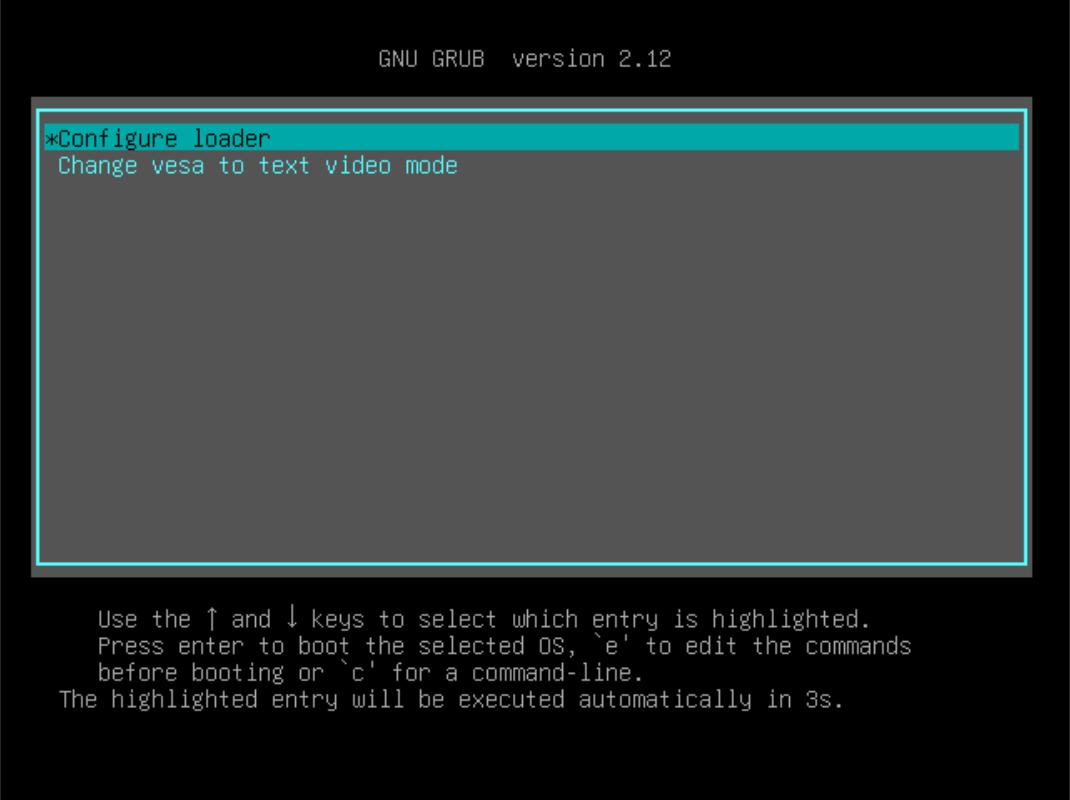
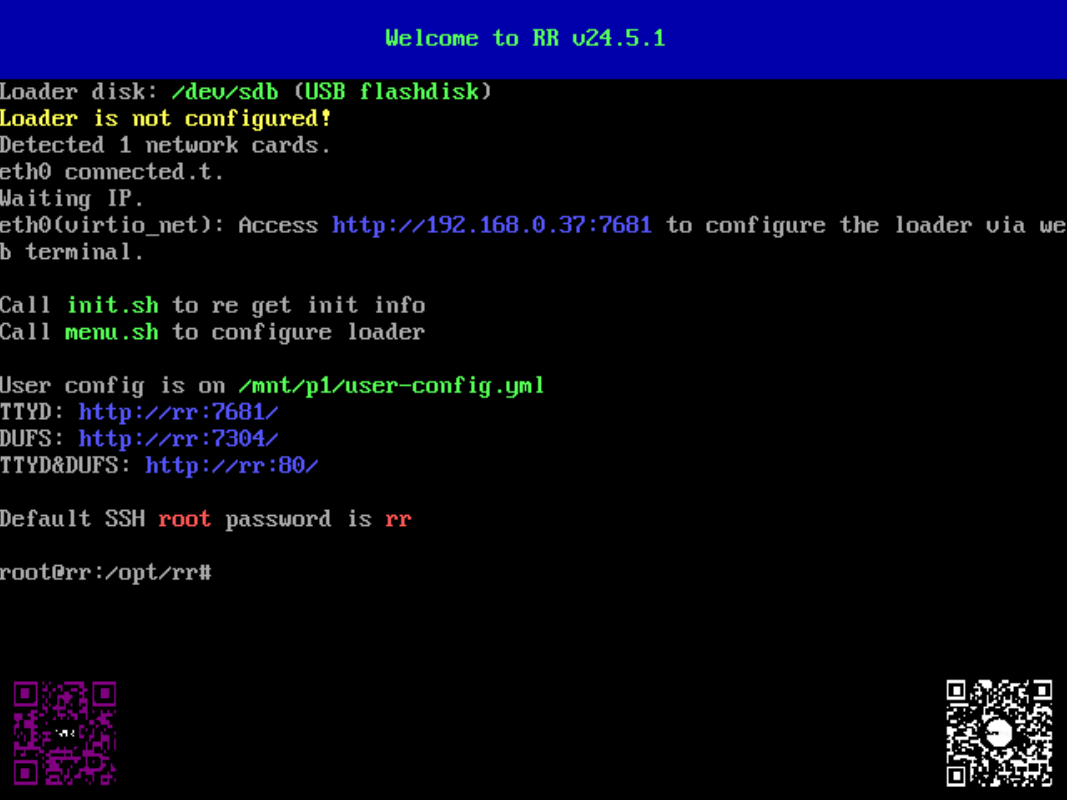
화면에 표시된 IP로 접속 시도: http://192.168.0.37:7681
Xpenology 설정
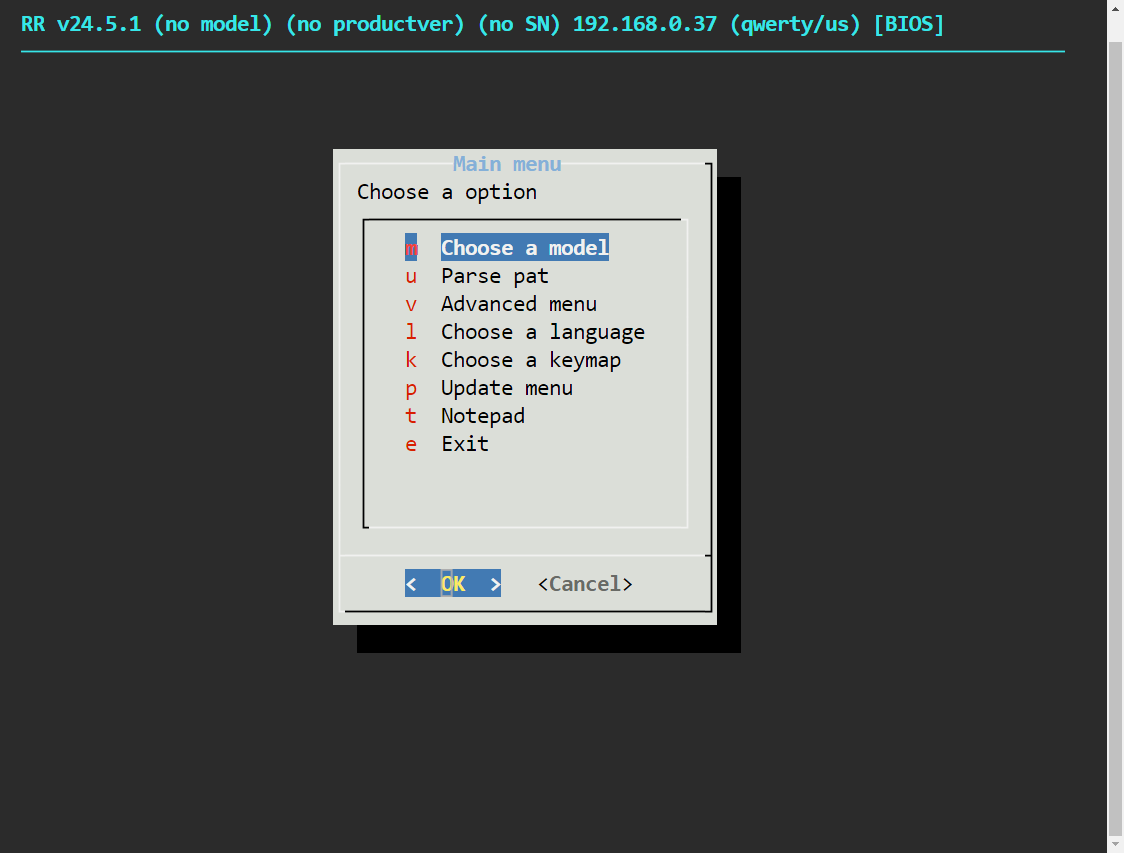
저는 DS920+로 설치했습니다.
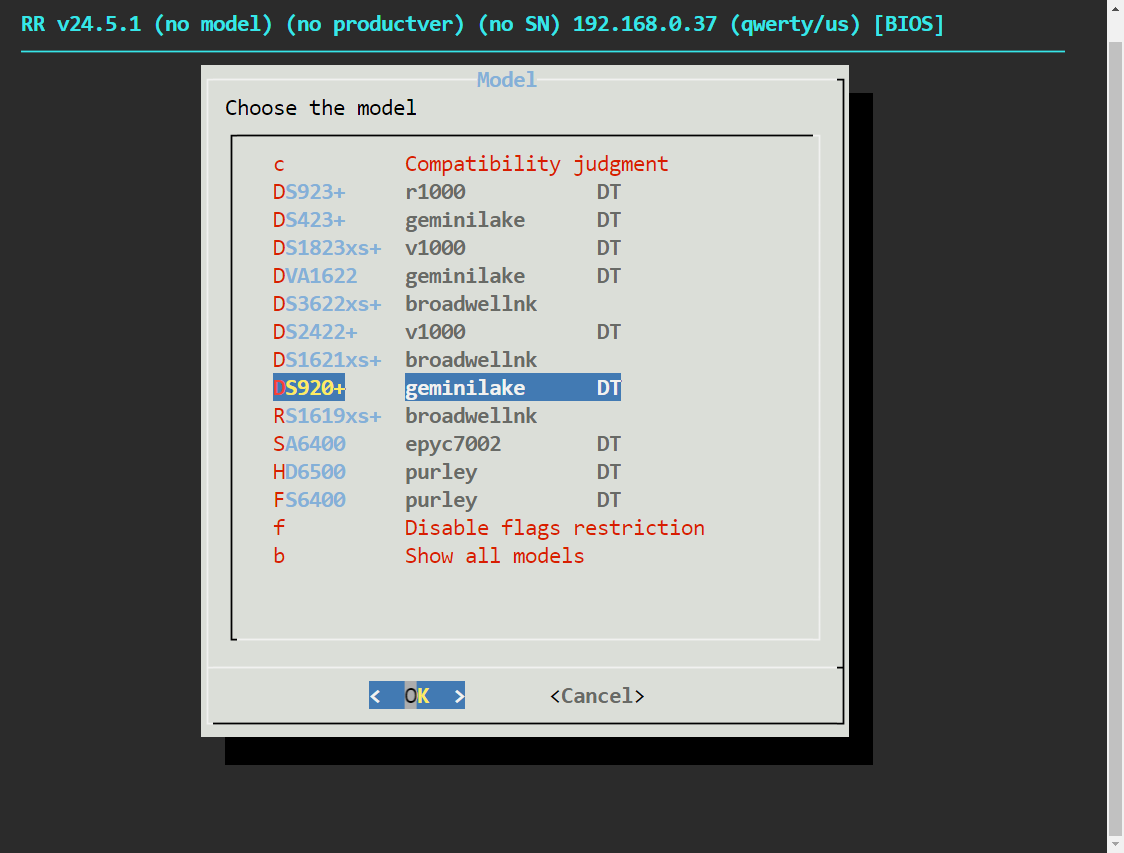
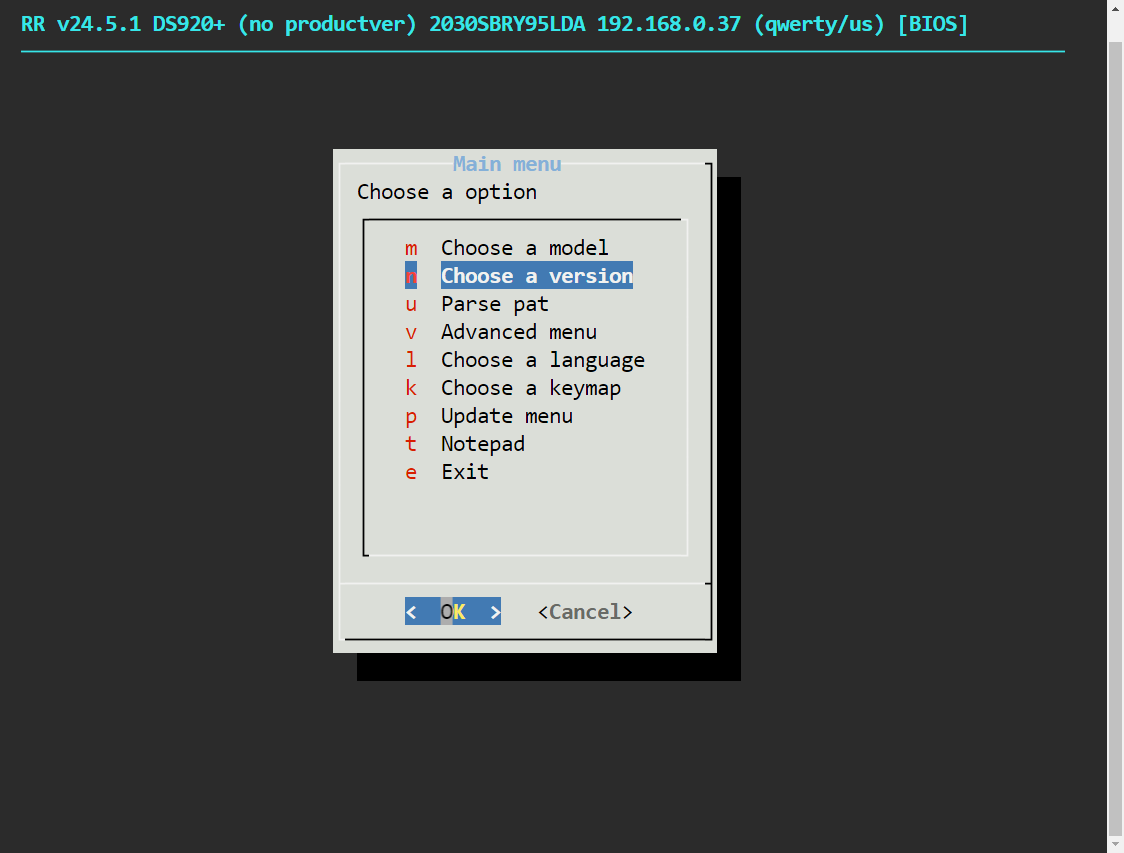
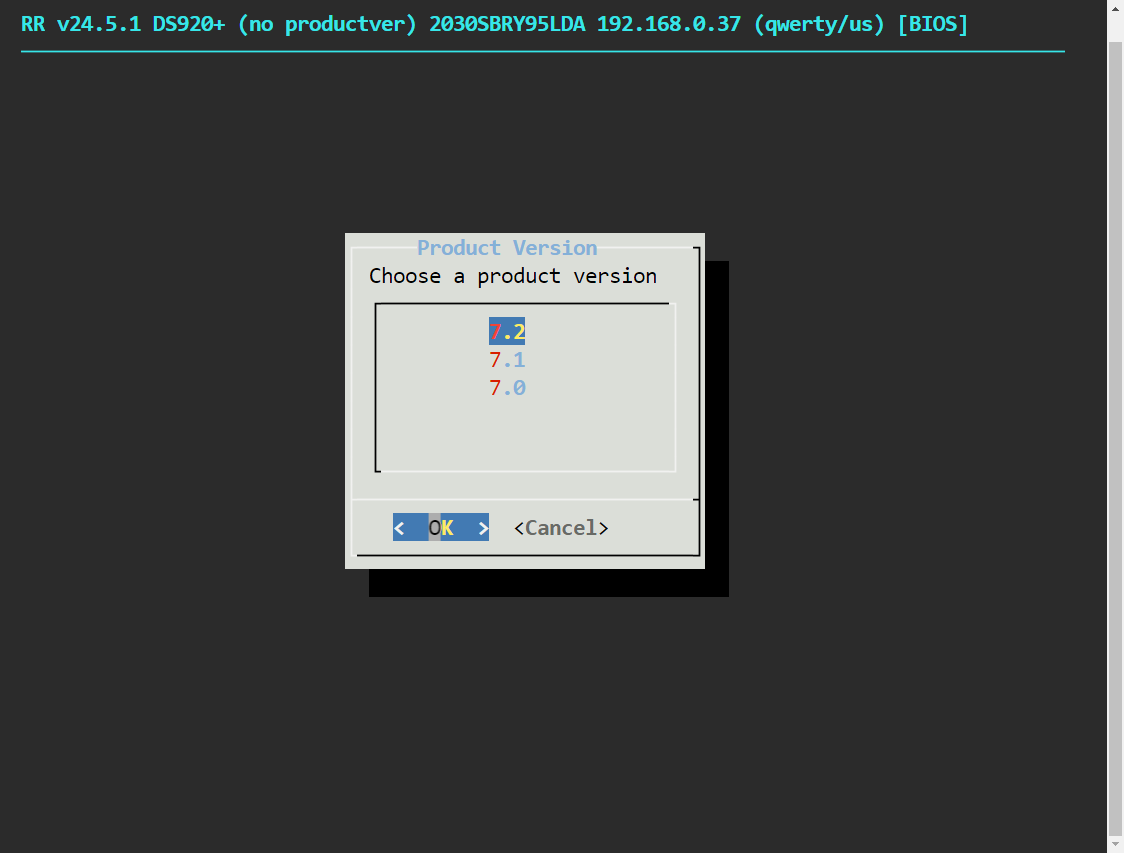
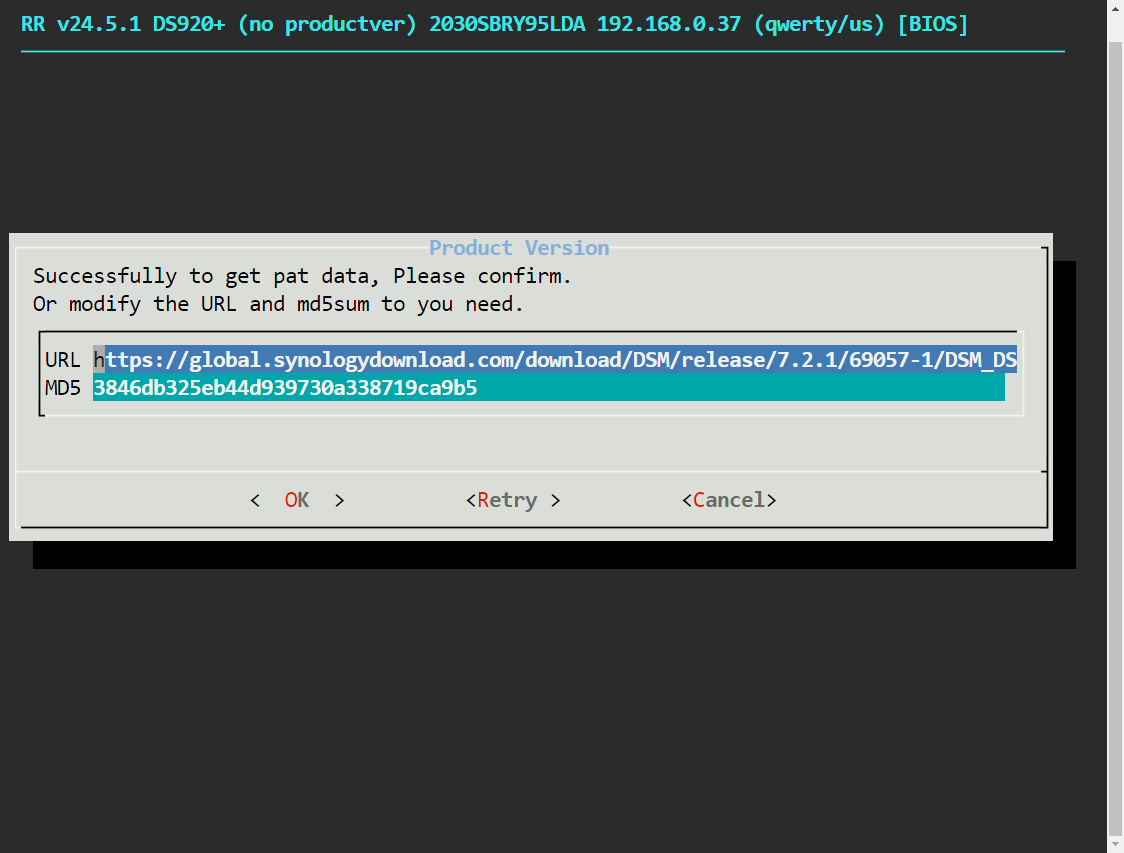

실행하시면, 아래의 화면처럼 보입니다. 그대로 계속 기다리면 됩니다.
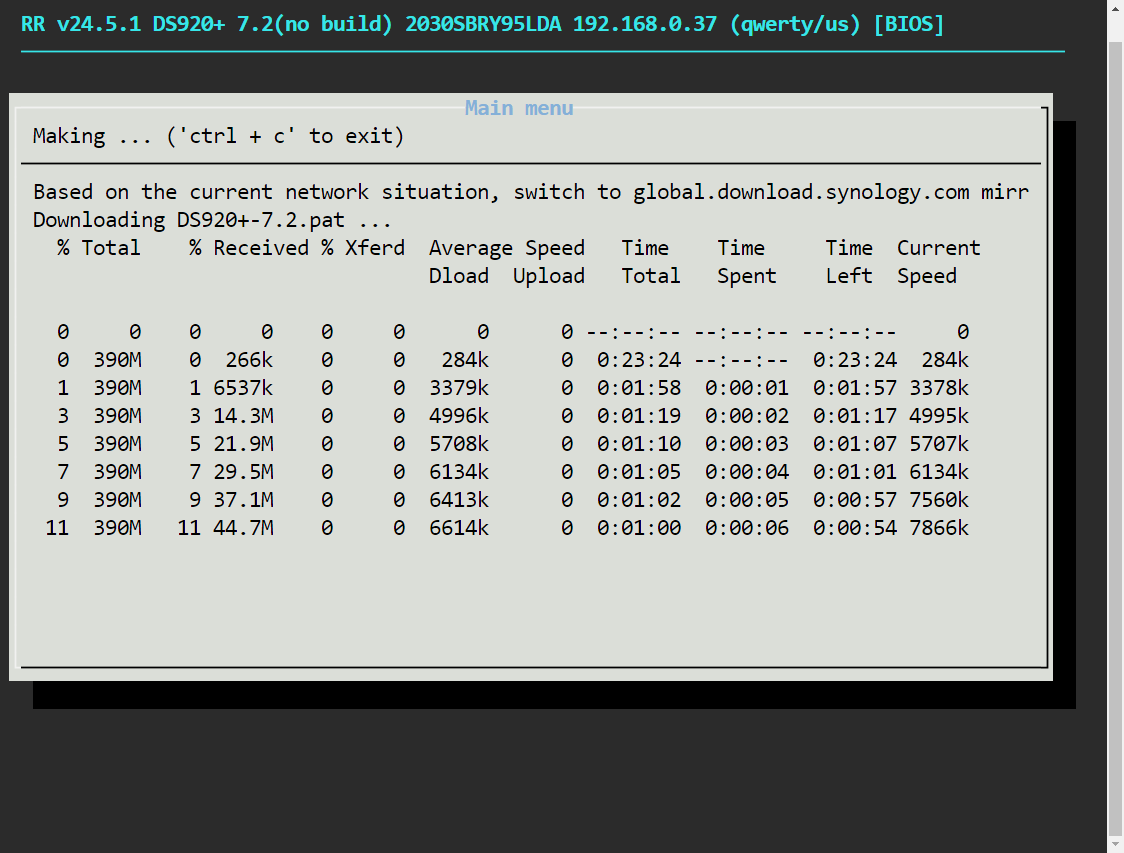
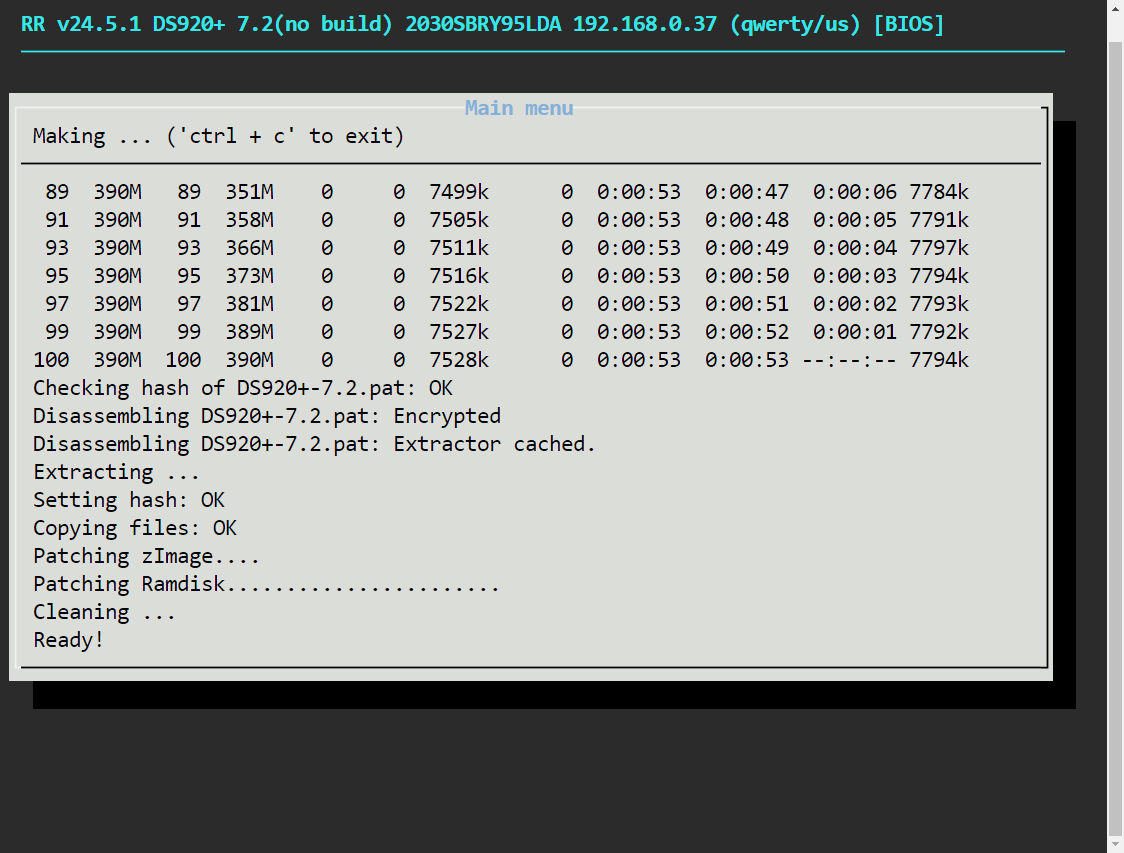
캡쳐 하나를 놓쳤네요 ㅠㅠ
그냥 현재의 메뉴에서 엔터 치시면 아래의 화면처럼 나옵니다.
자동으로 10초 후에 재부팅이 됩니다.
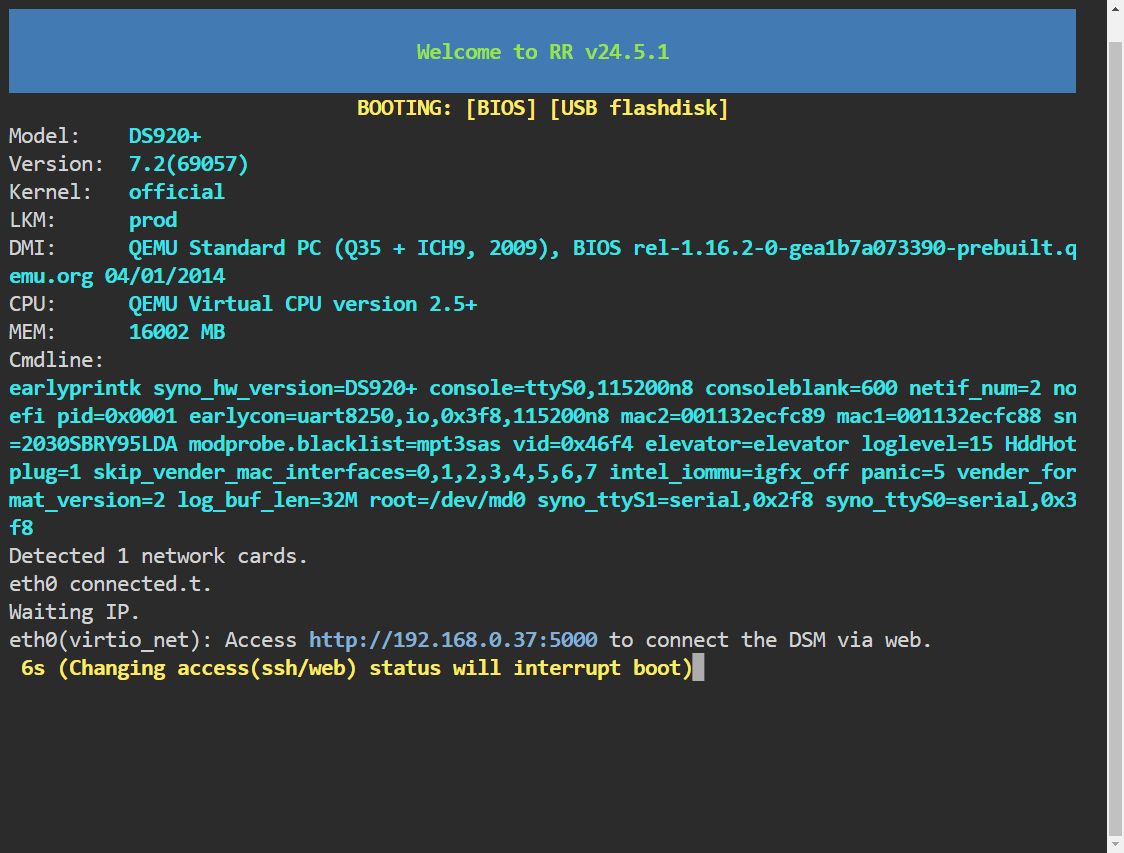
재부팅 완료된 이후에 아래의 화면처럼 "Press ⏎ to Reconnect"가 뜨면 아래의 URL로 접속하시면 됩니다.
http://192.168.0.37:5000
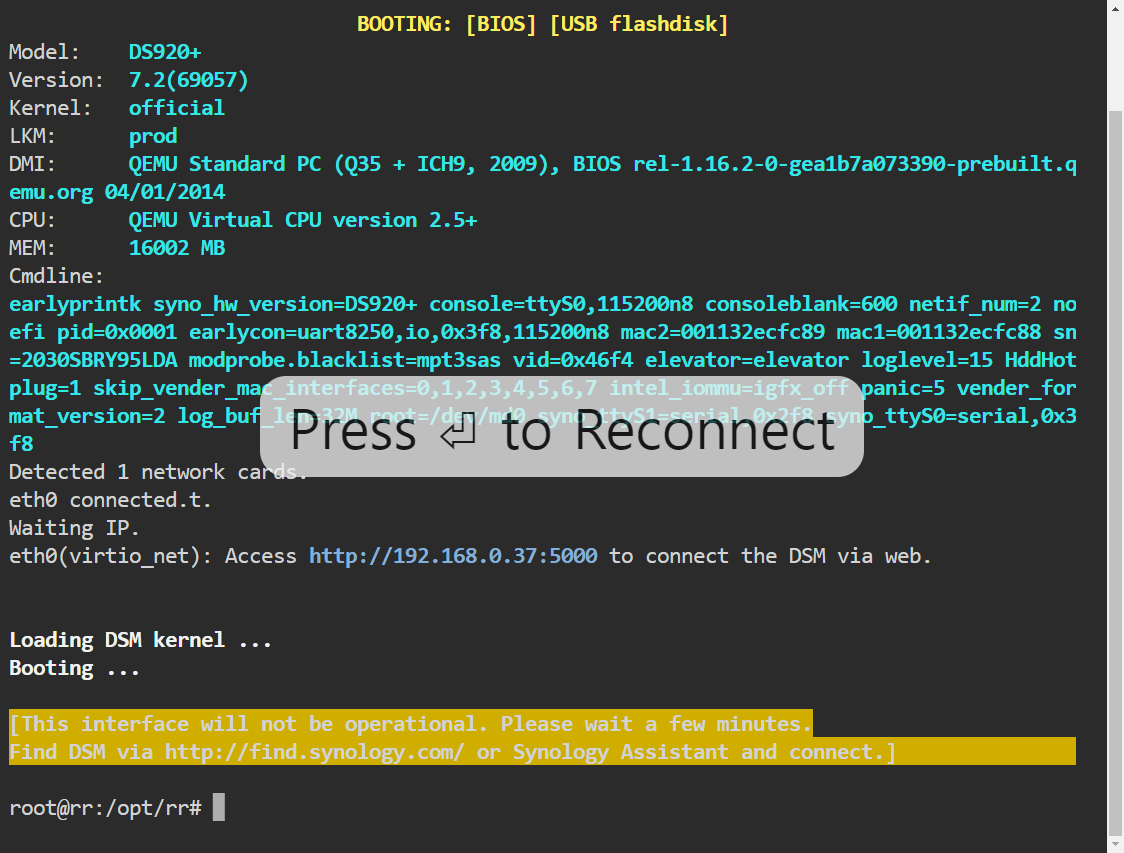
synology 설정: 디스크가 없다면
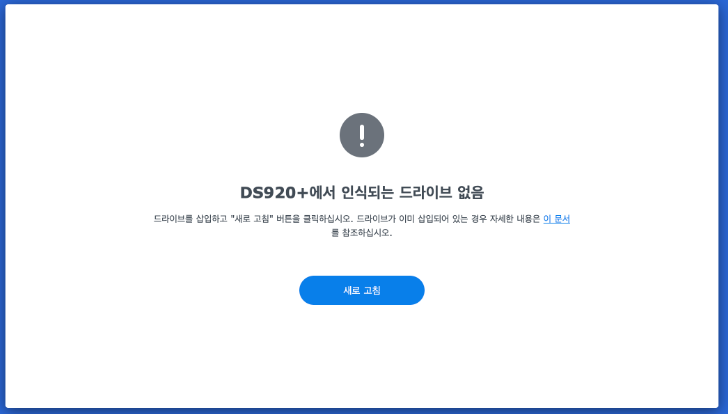
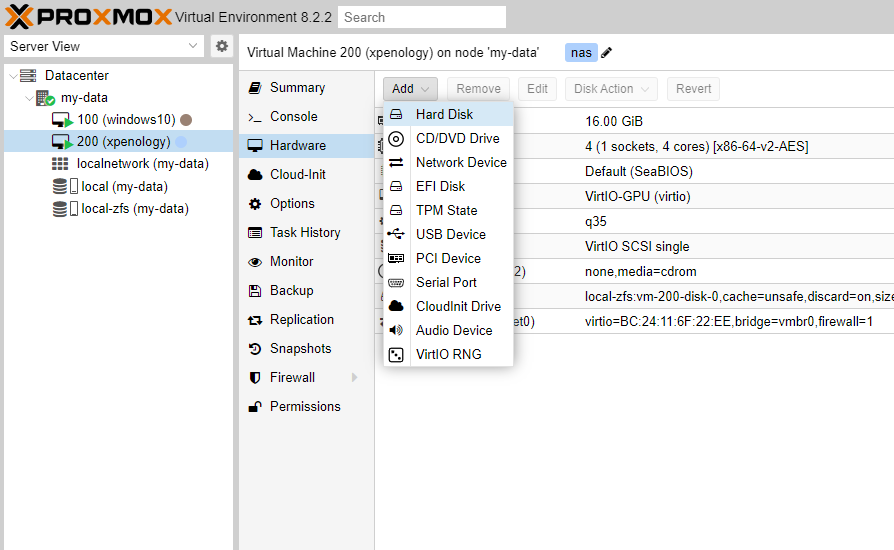
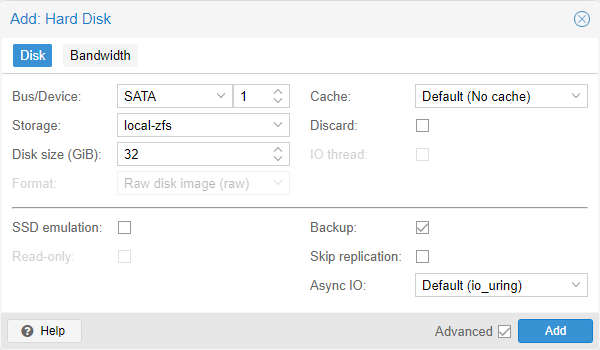
synology 설정: 디스크가 있다면
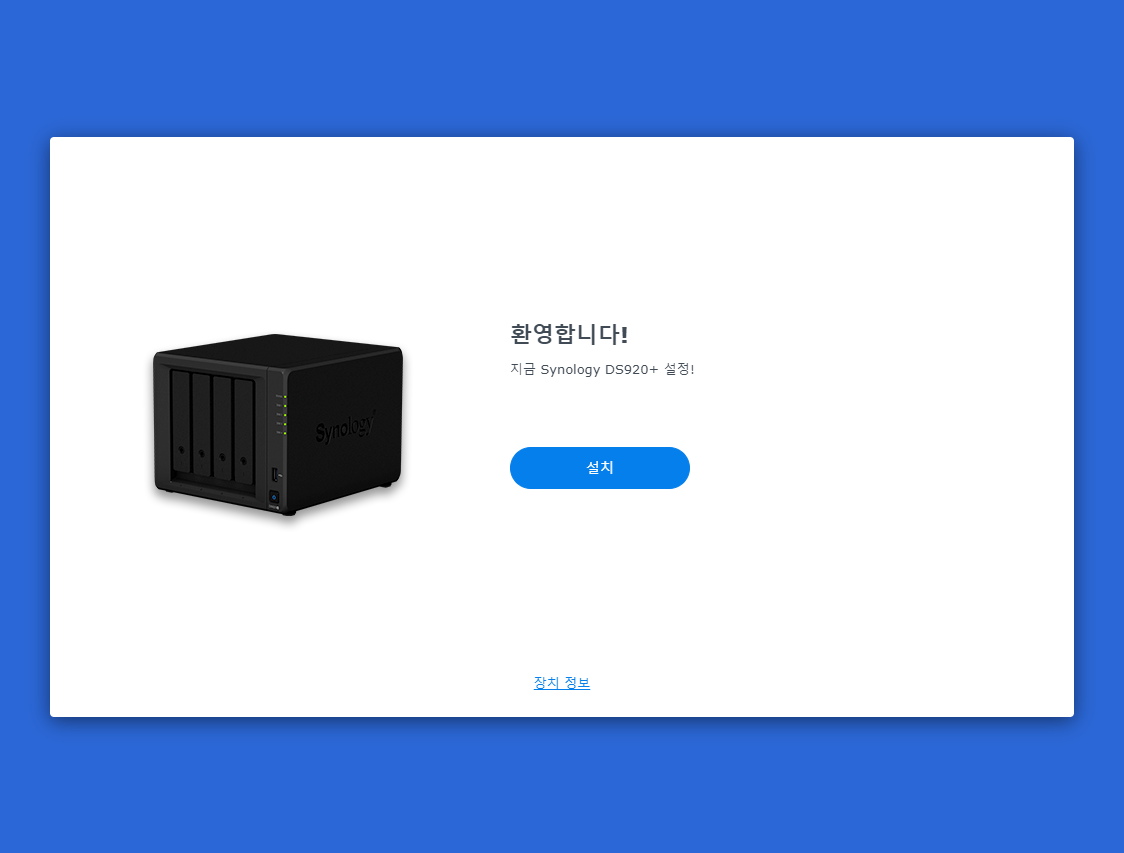
이후에는 일반적인 Synology 설정이라 여기서 줄입니다~~~
설치 완료 후 Synology의 정보에서 스펙은 DS920+에서 지원하는 CPU로 보이지만, 성능은 실제 CPU의 성능으로 작동됩니다.